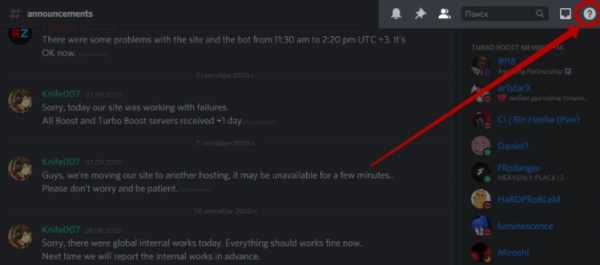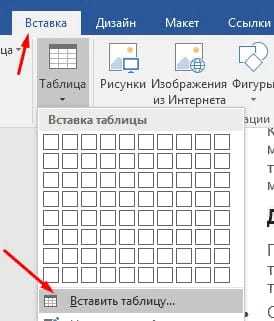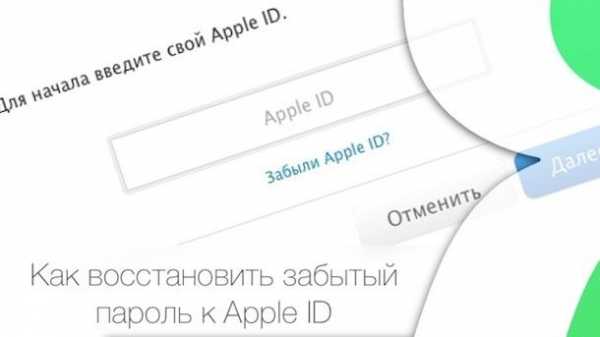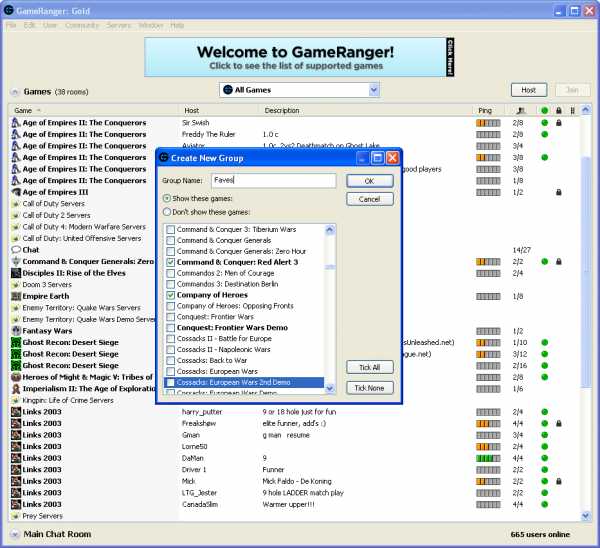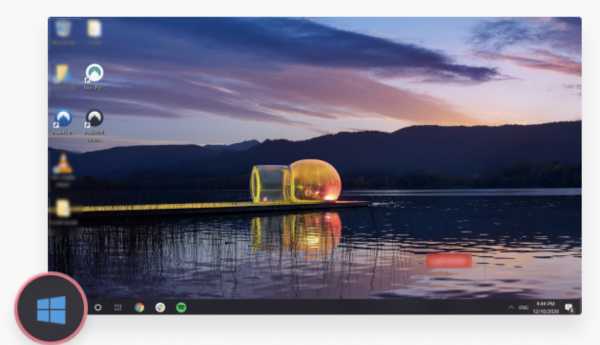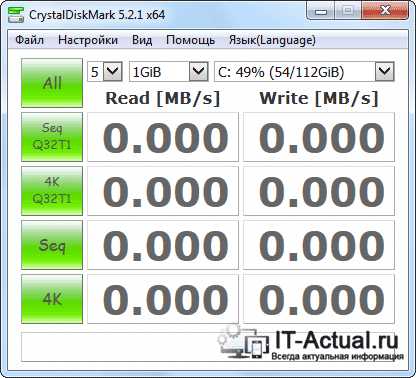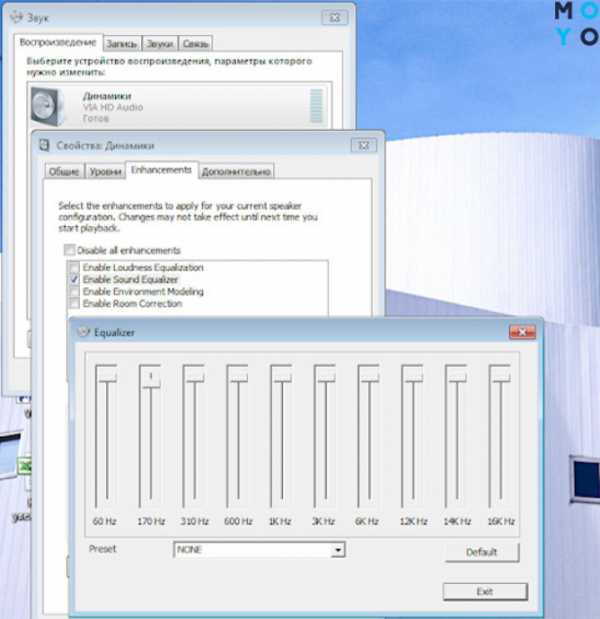Лимит файловой системы на самсунге а10 что делать и как исправить
Лимит файловой системы на самсунг а10 что делать
На самсунг а10 исправить ошибку, когда телефон пишет лимит файловой системы как правило можно, но вот написать пошагово универсальную инструкцию не получится.
Тогда что делать если самсунг а10 пишет лимит файловой системы? Здесь решение напрашивается самом собой.
Пробовать все способы, постепенно переходя от простого к более сложному. Эти способы я опишу, только чтобы вам было проще вначале несколько слов о происхождении этой чертовой ошибки. Название в некоторой степени говорит само за себя. Лимит – значит чего-то есть обеденное количество.
А чего есть в файловой системе самсунг а10 определенное количество? Это память, только система не пишет какой внутренней или оперативной.
Не пишет, потому что не знает. Этого не знают даже сотрудники самсунга. Я общался с ними на и всю эту переписку сохранил и выложил здесь. Там много интересного, для тех, у кого самсунг а10.
Вернемся к теме. Идя пошагово к логическому умозаключению, получается, что ей не хватает памяти и система вынуждена прекратить работу. Здесь сразу же напрашивается первое решение.
ПРИМЕЧАНИЕ: очистите корзину. Дело в том, что вы ненужные файлы удаляете и они попадают в корзину, а то, что в корзине на самом деле находится в памяти. Вот и получается переполнение.
Шаг 1: как убрать лимит файловой системы в самсунг а10 – чистка памяти
Раз ему не хватает памяти, давайте посмотрим, что с ней творится и по возможности предоставим больше, чтобы перестал выпендриваться. Для этого идем в настройки и переходим в обслуживание.
Затем выбираем память и смотрим что творится. Если видите, что она заполнена почти до предела, то хочется не хочется вам обязательно нужно многое удалить.
Что не нужно. Что нужно перенести в другое место для хранения. Можно в облако, можно на карту памяти.
Также опуститесь в сам низ и там увидите большие файлы. Возможно, они вам и не нужны, вы просто забыли о них.
Особенно присмотритесь нет ли файла больше 4 ГГБ. Может дубли есть. Приведите все это в порядок и посмотрите убрался ли чертовой матери этот лимит файловой системы.
Шаг второй: как устранить лимит файловой системы на платформе android
Помимо системной памяти в вашем самсунге а10 есть еще кэш. Там со временем если не чистить, скопится может с 10 ГГБ.
При этом у самого телефона всего лишь 32 ГГБ и там еще андроид установлен и откусывает порядочный кусок.
Так что вторым шагом нужно почистить кэш. Многие для этого ставят приложения-чистильщики, но я бы этого не рекомендовал, так как они сами создают много лишних проблем.
Я не буду сейчас на этом останавливаться, а скажу лишь что многие избавились проблем лишь после того, как удалили эти чистильщики.
Лучше всего вычистить кэш на самсунге А10 инструментами самого телефона. Это делается зажатием при включении кнопок питания и сделать громче.
Как только увидите надпись, через 3 секунды с питания палец убираем, а на громкости держим до появления меню.
В меню кнопками звука выбираем «Wipe cache partition» и нажимаем «Включить». Затем подтверждаем выбором «Yes».
Затем таким же способом выбираем перезагрузку – строка Reboot (первая сверху)
Это я описал если у вас все еще андроид 10. Если же вы уже обновились до андроида 11, то все делается также, только ваш самсунг а10 обязательно должен быть соединен кабелем с компьютером (ноутбуком) без этого никак.
Шаг третий: другие способы в самсунг а10 исправить лимит файловой системы
Причиной не всегда может быть память. К такому повороту может привести и установка приложений неизвестного происхождения.
Если вы совсем недавно (до появления ошибки) что-то установили, то попробуйте его удалить. Чем черт не шутит.
Далее, вытащит карту памяти если есть и посмотрите появляется ли ошибка. Да, я не ошибся что нужно избавится от карты памяти.
Мне известно много случаев, когда телефон вообще не запускался из-за поверженной карты памяти.
Она имеет также файловую систему и если есть повреждения, то телефон считает, что это его начинка, хотя бывают и такие замыкания, что положат всю систему телефона.
Если положительного результата еще нет, беремся за менеджеры. Иногда фейсбуки, ватсапы, вк, инстаграмы и прочие приложения такого рода, столько разных сообщений, картинок, видео могут накопить, что за голову возьметесь.
Если пользуетесь такими мессенджерами почистите их, а еще лучше по очереди удаляйте и проверяйте, потом поставите.
Если ничего не помогло, тогда остался последний отчаянный шаг – полный сброс. Делается он пошагово также как и чистка кэша, только выбрать нужно не «Wipe cache partition», а «Wipe data/factory reset».
Все бы было хорошо, если бы не было так грустно. Дело в том сброс, а это последние решение, иногда помогает лишь на несколько дней, а потом все становится как было.
Почему? Я знаю почему. Потому что кореец при разработке допустил ошибку. Откуда я знаю. Лимит фалов системы случается на самсунгах А10 по всему миру. Я даже не удивлюсь если эта беда достанет всех. Почему? У меня есть ютуб каналы на разных языках.
На английском не менее 1000 просмотров каждый день. Мне пишут. Я общаюсь и люди пишут, что сброс лишь на некоторое время помог.
Вот такие дела. Да заключение получилось грустное, но я не мог иначе. Проблема есть, а решения нет. Надеюсь, это вас не коснется и у вас все пройдет успешно. Спасибо за посещение (если кто-то до листал до конца).
Да, я мог бы сейчас поставить видео что делать если самсунг а10 пишет лимит файловой системы, но именно для этой модели на русском у меня нет, а только на английском.
Планирую сделать видосик. Телефон у меня есть, вот только ошибка на мой пока не прилетела. Если прилетит, тогда у меня развяжутся руки.
Экспериментировать и решать такие проблемы, это моя страсть. Неделю могу не есть и не спать пока не решу. Решу – покажу реально как что делать. Успеха.
Где корзина в телефоне Самсунг
Создатели операционных систем знают о том, что пользователи часто допускают ошибки. И удаляют нужные или даже важные файлы с устройства. Поэтому организовали системную папку под названием Корзина. В «чистом» Android такой папки нет. Но некоторые создатели прошивок добавляют её. Сейчас я расскажу, где вы сможете найти корзину в своём телефоне Самсунг.
Для чего корзина в телефоне
В компьютерах и в некоторых мобильных устройствах корзину делают для того, чтобы была возможность восстановить удалённые файлы. Сложно представить обратное. Если бы каждый раз при удалении пользователи обращались в поисковик Яндекс для поиска программ, восстанавливающих файлы. Но благо все компьютерные ОС оснащены папкой, куда файлы попадают после удаления.
 Корзина с удалёнными файлами в Windows 10
Корзина с удалёнными файлами в Windows 10В большинстве моделей телефонов Самсунг тоже есть корзина. Например, в моделях A10, A20, A50 и других. Здесь она выполняет ту же функцию — не позволяет файлам исчезнуть из памяти навсегда. Открыв её, появляется возможность восстановить данные. Среди которых часто самое дорогое — уникальные фотографии.
Может быть полезным: Как восстановить удалённые фото на телефоне.
Где находится корзина в смартфоне Samsung A50
В большинстве Самсунгов системные программы и модули расположены в одном месте. Если у вас другая модель из линейки A, попробуйте применить эту инструкцию, чтобы отыскать корзину.
- В главном меню смартфона нажмите на иконку Галерея;
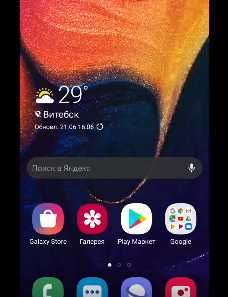 Найдите галерею в телефоне Samsung A50
Найдите галерею в телефоне Samsung A50 - Вверху возле иконки поиска расположена кнопка меню. Она выглядит в виде трёх точек — нажмите её;
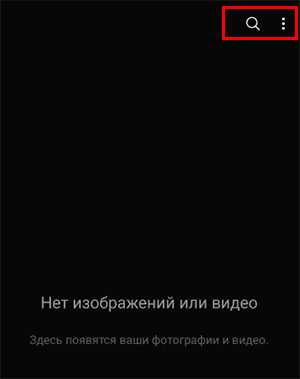 Нажмите на кнопку меню вверху экрана Самсунг
Нажмите на кнопку меню вверху экрана Самсунг - Сделайте тап по пункту Корзина;
- Выберите в списке фотографии, которые хотели бы восстановить;
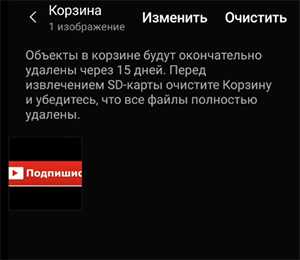 Выберите фото для восстановления из корзины телефона Самсунг
Выберите фото для восстановления из корзины телефона Самсунг - Внизу появятся кнопки Удалить и Восстановить — нажмите последнюю.
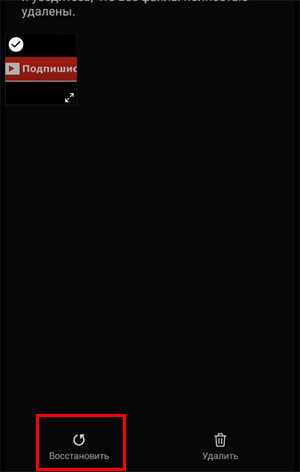 Нажмите внизу кнопку Восстановить на телефоне Самсунг
Нажмите внизу кнопку Восстановить на телефоне Самсунг
Эта возможность будет доступна пользователю ещё 15 дней. После чего произойдёт автоматическое удаление всех файлов из корзины. И тогда действительно понадобятся программы, которые бы смогли восстановить удалённые файлы. В настройках галереи можно изменить период автоочистки корзины.
Читайте ещё: Как восстановить удалённые файлы из корзины.
Где найти корзину в Самсунг А51
Этот модельный ряд не отличается расположением функций. Но интерфейс уже имеет некоторые различия. Чтобы пользователь не запутался, нужно продемонстрировать расположение корзины в Samsung A51.
- Находим и выбираем на главном экране иконку Галерея;
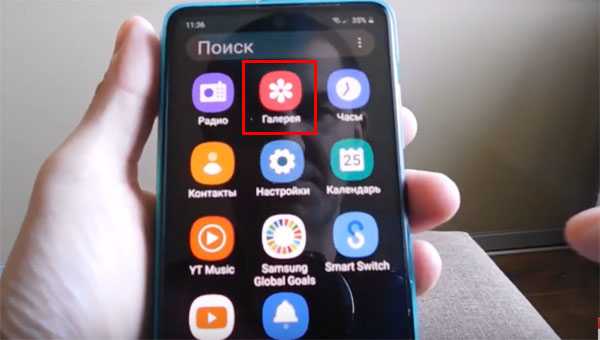 Откройте галерею в Samsung A51
Откройте галерею в Samsung A51 - Здесь вы найдёте две кнопки: Поиск и Меню. Выберите кнопку с тремя точками;
 Нажмите на кнопку с тремя точками в телефоне Samsung
Нажмите на кнопку с тремя точками в телефоне Samsung - Выберите пункт Корзина;
 Нажмите на пункт Корзина в меню Самсунг
Нажмите на пункт Корзина в меню Самсунг - Сверху будет ещё одна кнопка меню, которую нужно выбрать;
 Нажмите ещё раз на кнопку меню в галерее Самсунг
Нажмите ещё раз на кнопку меню в галерее Самсунг - Из двух пунктов выберите Изменить;
- Выбираем флажком все файлы, которые хотели бы восстановить;
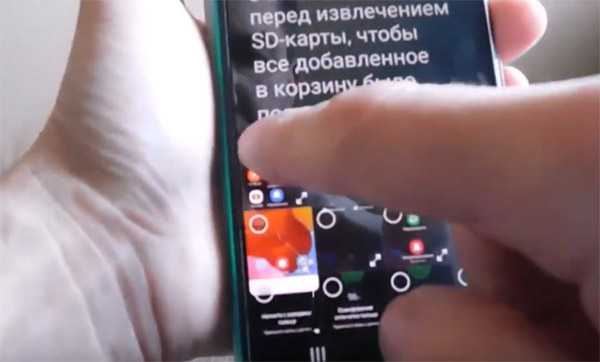 Выберите файлы для восстановления в телефоне Samsung
Выберите файлы для восстановления в телефоне Samsung - И нажимаем внизу соответствующую кнопку.
В этой модели удалённые графические файлы будут храниться 30 дней. После чего автоматически удалятся с памяти без возможности их вернуть. Теперь в будущем вам легко удастся найти корзину в мобильном телефоне Samsung и восстановить файлы. Этот же способ поиска удалённых файлов подойдёт для моделей Самсунг А10 и А30.
Где корзина в телефоне Samsung Galaxy S8, S9, S10
Рассмотрим другую линейку смартфонов Самсунг и узнаем, где искать файлы, которые были стёрты. И снова процесс схож с поиском корзины на А моделях.
- Переходим на главный рабочий стол и выбираем иконку Галерея;
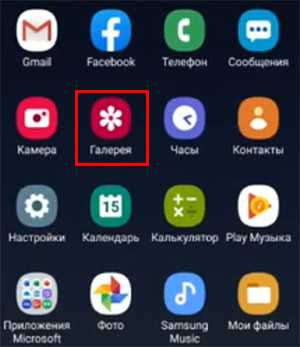 Открываем галерею в смартфоне Самсунг
Открываем галерею в смартфоне Самсунг - Затем нажимаем на три точке вверху на следующем экране;
- Выбираем пункт Корзина;
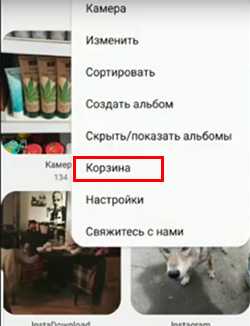 Выбираем пункт Корзина в меню галереи
Выбираем пункт Корзина в меню галереи - Нажмите вверху на пункт Изменить и выберите фотографии или видео, которые нужно восстановить;
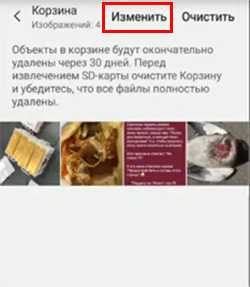 Нажмите на пункт Изменить вверху окна галереи Самсунг
Нажмите на пункт Изменить вверху окна галереи Самсунг - Внизу нажмите на кнопку Восстановить.
Из корзины можно восстановить все удалённые файлы, которые были очищены ранее. На их количество лимит не накладывается. Но если уже прошло более месяца с того момента, как вы удалили файлы, то здесь их уже может не быть. В зависимости от того, как выставлены настройки относительно корзины в телефоне.
На телефоне Самсунг нет корзины
Возможно ваша модель не поддерживает корзину. И все файлы сразу же попадают в небытие. Сможет помочь стороннее приложение Dumpster. Это универсальная программа, которая может очищать память телефона. И восстанавливать изображения и другие файлы. С ним теперь не страшно чистить свою галерею от ненужных фото и видео.
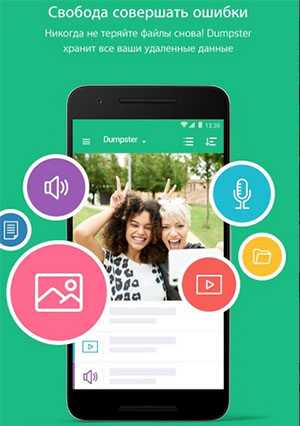 Мобильное приложение Dumpster в Google Play
Мобильное приложение Dumpster в Google PlayВ любой момент можно открыть Dumpster и вернуть файлы, которые вы случайно стёрли с памяти телефона Android. Нет ограничений на количество удаляемых или восстанавливаемых файлов. Приложение бесплатно, но со встроенной рекламой. Есть возможность её отключить за платную подписку. Позволяет делать Backup всех данных в телефоне, включая контакты и музыку.
Как восстановить удалённые контакты на телефоне Samsung
Если до момента удаления контактов на вашем смартфоне не было специализированных программ для их восстановления, то есть лишь один способ их вернуть. Загляните в свой аккаунт Google, в приложение Контакты. Если вы использовали этот аккаунт в телефоне, то в этом разделе должны сохраниться удалённые контакты.
- Переходим в поисковик Гугл и открываем все его сервисы. Это можно сделать и на компьютере;
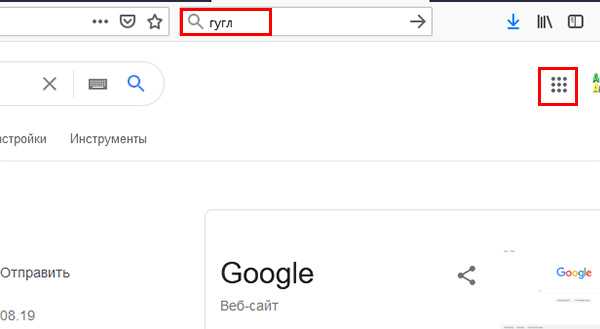 Нажмите на кнопку сервисов Google
Нажмите на кнопку сервисов Google - Выбираем среди сервисов — Контакты;
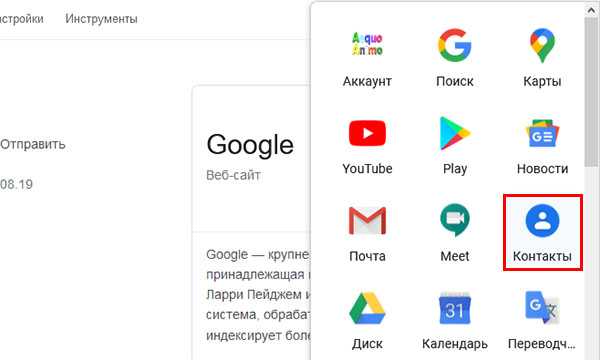 Выберите в сервисах Контакты
Выберите в сервисах Контакты - Найдите нужный контакт. Здесь они находятся до того момента, пока не будут удалены вручную.
На телефоне обычно контакты синхронизируются с облаком Google. Возможно в телефоне отключена синхронизация. И системе не удаётся вернуть контакт автоматически (если он не был удалён из контактов Гугл). Из корзины в телефоне Samsung, где хранятся удалённые фото, контакты восстановить невозможно.
В десктопном Linux всё ещё больно / Комментарии / Хабр
Я еще раз спрашиваю, зачем мне заворачивать консоль с виртуалки в ssh, чтобы подключиться к ней с локалхоста.
Ага... Вот из этого текста:
Ну и надо понимать, что мышка в консоли лично мне нужна только когда я ставлю линукс как виртуалку. Если ли же говорить об удаленном сервере, куда подключаемся по ssh, то понятно, что это всё там не очень нужно, putty из коробки выделять-копировать-вставлять мышкой умеет.
Я ошибочно (судя по всему) сделал вывод, что сценарий такой: в виртуалке Вы устанавливаете именно дистрибутив-сервер, поставляющийся без гуи. В этом случае понятно, почему приходится работать в консоли. Вот для такого сценария кошерно пользоваться именно ssh - потому что так работают с серверами на линукс, которые headless, т.е., без гуи. Для такого сценария пытаться работать с гостевой машиной непосредственно это использование инструмента нецелевым образом. Если же в виртуалке Вы ставите десктоп-систему, то в этом сценарии Вы используете гуи и нет ни проблем с мышью, ни потребности в ssh.
Зачем это извращение вообще нужно, если у виртуалки уже есть экран и он уже работает? Зачем мне запускать третью программу и работать в ней?? Что это за приседания такие, ради чего?)
Итак, если гостевая система - десктоп, то есть гуи и нет проблем с мышью. Вы просто работаете в консоли из гуи. Если гостевая система - сервер, то её неправильно запускать в отдельном окне гипервизора. Не знаю, чем пользуетесь Вы, но в том же Virtualbox есть запуск в режиме headless - как раз для таких случаев. Это не приседания, а правильная работа с инструментом.
Они оба — прям тут, локально. Их оба не выпускают в сеть как сервера, только как клиенты — скачать софт. И не планируется и в будущем. Так зачем мне ssh?
Ответил выше. Вообще, я не какой-то супер-инженер, но имею 10 лет опыта работы с линуксом в продакшене - от дев до продакшен серверов. В основном разработка на Perl/PHP/JS, но регулярно приходится делать и всякие админские вещи, до которых у админов руки не доходят. Вот в этом контексте у меня впечатление, что Вы без особого опыта пытаетесь использовать линукс, проецируя на этот процесс 1) свой багаж опыта из виндос, 2) крайнее нежелание изучать правильное использование малознакомого инструментария, 3) крайнее неудовольствие от поступающего опыта. Поправьте, если ошибся.
ЕСЛИ в процессе не выяснится, что чего-то их софта не хватило, мейнтейнер не выложил кривой нерабочий конфиг по-умолчанию и еще куча вариантов. Т.е. да — в большинстве случаев всё пройдёт хорошо. Но если не повезло — у вас появляется новая точка геморроя, при том, что изначальная задача, рида которой вы начали ставить линукс, всё ещё даже не начала решаться
Если Майкрософт выкатят кривой апдейт, тоже можно отхватить кучу геморроя. Вам просто неприятно использовать линукс. Правильный выход из этой ситуации - не использовать. Нервы и здоровье дороже.
Слушайте, ну мыши как класс устройств существуют уже более 30 лет. Поддержка мыши в консоли существует сравнимое количество времени. Почему, почему оно не работает из коробки??? Понимаете, о чем я?
Она работает из коробки. Подробнее уже объяснил выше.
Ну конечно, зачем же разработчикам линуксов думать о 90+ процентах пользователей компьютеров на винде, зачем им позаботиться о беспроблемной поддержке соотв. кодировок… Любой же легко всё поправит! Ага...
Разработчики линукс должны думать о пользователях виндос? Смешно. Не должны. Майкрософт поступает по-свински, не переводя свои системы на utf-8 - кодировку, поддерживающую огромное количество языков, и де-факто давно уже являющуюся стандартом везде, кроме убогой винды. Вина за Ваши проблемы с кодировками целиком и полностью лежит на Майкрософт, которым Вы платите деньги за лицензию. Разработчики линус ничего никому не обязаны и уж точно не отвечают за это корпоративное свинство.
да-да. Лучше дедовским способом всё еще набирать пути вручную в консоли. Ну знаете: нафик всякие экскаваторы, лопата — удобнее и надежнее!
Хаха. Вы просто не умеете использовать консоль, раз такое пишете.
А я еще раз спрошу — зачем? Зачем мне осваивать текстовый редактор, который используется только в одной ОС, крайне недружелюбен к пользователю и полностью не совпадает с уже устоявшимися привычками? Ради чего эти приседания? Когда я могу за одно нажатие F3/F4 открыть редактор в mc с интерфейсом для людей, а не для инопланетян?
Это не vim недружелюбный, это Вы недружелюбный к vim-у в частности и к линуксу в общем. :)
а) потому что это — не сервер
Тогда где гуи?
И я бы хотел заметить, что ваше "Когда подобная задача становится шаблонной, просто составляется чеклист и пишутся скрипты для того, что легко автоматизируется" прямо наглядно показывает, насколько всё плохо. Потому что у нового пользователя этого всего априори — нет. И пока он наработает соотв. опыт — уйдут годы. И всё это время этот несчастный пользователь вынужден есть кактус, при этом любители линукса его активно убеждают, что колючки — это даже прикольно.
Мы говорим о серьёзных административных задачах. Ваши претензии в этом контексте звучат просто как беспричинное капризничание. Следующий шаг в такой логики - например, начать предъявлять претензии языкам программирования за то, что на них приходится программировать, а этому надо долго учиться, надо напрягать голову, гуглить. В общем, просто беспредел. Ну, при такой неприязни к технической работе, наверное, лучше заниматься чем-то другим. Опять же, нервы и здоровье дороже.
Я ставил. 99% опыта на десктопной ОС применим к серверной версии. Большие сложности могут быть у core-версии, но она сильно специальная и не используется массово.
Просто установить это одно, совсем другое - грамотно подготовить к продакшену и поддерживать стабильную работу. Кстати, привет Вам от наших сисадминов, которые вынуждены держать в парке машины с виндос-серверами из-за проприетарного софта, и очень ненавидят эту ситуацию. Потому что пока линукс-серверы просто работают, виндос-серверы регулярно доставляют проблемы.
MSSql из коробки ПОЛНОСТЬЮ готов к работе, единственное, что в принципе там может понадобиться — это перенести базу данных в другое место, если не хочется ее на диске C иметь. Это тоже совершенно не сложно.
Пару лет назад приходилось устанавливать MSSQL и это был геморрой. Уже не помню деталей и точной версии, но там в процессе установки нужно было заранее знать какой-то неочевидный ньюанс, чтобы сделать совсем неочевидный выбор, иначе установка получалась корявая, база не работала, и откатывать всё это дело было очень весело. Может, с тех пор что-то изменилось, не знаю.
Я вам больше скажу, начиная с 2003го сервера и до выхода 8ки я его еще и как десктопную ОС дома использовал!
Использовать виндос-сервер как десктоп это не использовать его как сервер. Ну примерно так же я могу установить убунту-сервер, накатить гуи и использовать как десктоп. Будет ли это означать, что я умею использовать убунту-сервер? Нет.
О том и речь. Я ж не говорю, что линукс — плох
Вообще-то, говорите.
Я как раз и говорю о том, что в текущем виде там ВСЁ сделано так, что пользоваться этим — больно даже при наличии знаний и опыта. Как с этим должны разбираться пользователи без опыта — я вообще не представляю.
Больно - не пользуйтесь. Мне вот больно пользоваться виндос - и я, внезапно, не пользуюсь. И не жалуюсь, и не требую от Майкрософт, чтобы они исправились. Ну а если, не дай Бог, когда-нибудь придётся что-то делать в виндос, буду страдать молча, потому что моя неприязнь к работе с этой системой не является причиной обливать её потоками говна.
Вы десятку — видели?? А эту жуть с интерфейсом в одиннадцатой? И я бы хотел альтернатив — но их по сути нет, т.к. линукс не справляется. А он, по сути — единственный кандидат после MacOS (за 100500 денег). Я бы может и перешел на линукс, но каждый раз, когда я его ставлю я ловлю столько негативного опыта, что эта идея помирает практически сразу.
Линукс справляется. Просто не так, как этого хотят пользователи виндос. Что ж, я Вам сочувствую - ситуация-то незавидная. Десятка не торт, одинадцатая жуть, мак дорогой, а линукс говно. Блин, мрачно-то как... Шлю лучи поддержки.
Проблемы загрузки ОС
Проблемы с монтированием домашнего каталога /home
Суть данной проблемы заключается в том, что система вместо получения авторизации переходит в emergency mode, графический менеджер GDM не запускается.
Warning: dev/mapper/ro-root does not exist Warning: dev/ro/root does not exist Warning: dev/ro/swap does not exist Generating “/run/initramfs/rdsosreport.txt“ Entering emergency mode. Exit the shell to continue. Type “journalctl“ to view system logs. You might want to save “/run/initramfs/rdsosreport.txt“ to a USB stick or /boot after mounting then and attach it to a bug report.
Проверим вывод команды dmesg. В выводе должны присутствовать ошибки вида «/dev/sda3 , run e2fsck manually», где /dev/sda3 - home раздел. Для того, чтобы узнать за каким разделом закреплен home необходимо проверить файл /etc/fstab. Проверка файловой системы осуществляется через утилиту fsck.
Запуск автоматической проверки fsck –a /dev/sda3, где ключ –a отвечает за автоматическую коррекцию ошибок файловой системы.
После успешной проверки необходимо перезагрузить компьютер. После этого графический менеджер GDM должен запуститься, и пользователь должен увидеть окно авторизации.
Пользователь забыл свой пароль и пароль root
Решением данной проблемы является сброс пароля root, согласно этой инструкции.
Система не монтирует корневой раздел
[ 1.719701] Hardware name: ECS IC780M-A2/IC780M-A2, BIOS 080015 11/03/2010 [ 1.719749] 0000000000000000 ffff88022c0b7df0 ffffffff8176cf38 ffffffff81a65048 [ 1.719951 0000000000008001 ffff88022c0b7e68 ffffffff81765306 ffffffff00000010 [ 1.720152] ffff88022c0b7e78 ffff88022c0b7e18 ffffffff81765e74 ffff88022c0b7e88 [ 1.720353] Call Trace: [ 1.720402] [] dump_stack+0x64/0x82 [ 1.720449] [] panic+0xc8/0x206 [ 1.720494] [] ? printk+0x67/0x69 [ 1.720541] [] mount_block_root+0x225/0x2b0 [ 1.720587] [] mount_root+0x53/0x56 [ 1.720633] [] prepare_namespace+0x16c/0x1a4 [ 1.720679] [] kernel_init_freeable+0x1e1/0x1ee [ 1.720725] [] ? initcall_blacklist+0xba/0xba [ 1.720771] [] ? rest_init+0x80/0x80 [ 1.720817] [] kernel_init+0xe/0xf0 [ 1.720862] [] rest_from_fork+058/0x90 [ 1.720908] [] ? rest_init+0x80/0x80 [ 1.720974] Kernel Offset: 0x0 from 0xffffffff81000000 (relocation range: 0xffffffff80000000-0xffffffffbfffffff) [ 1.721043] ---[ end Kernel panic — not syncing: VFS: Unable to mount root fs on unknown-block (0,0) _
Сообщение об ошибке "vfs unable to mount root fs on unknown block" может встречается во время загрузки Linux. Оно означает, что ядро не может примонтировать корневую файловую систему, и, следовательно, дальнейшая загрузка невозможна. Ошибка довольно серьёзная и, не исправив её, вы не сможете полноценно работать в своей операционной системе.
Все ситуации, в которых может появиться сообщение "error: vfs unable to mount root fs" можно разделить на два вида:
- Загрузка с жёсткого диска - вы загружаете свою основную операционную систему после внесения изменений в таблицу разделов, обновления или других действий, которые могли задеть диски;
- Вы загружаете LiveCD-систему с оптического диска или флешки.
Второй вариант сразу же отбросим. Здесь исправлять нечего. Ошибка означает, что-либо образ был битый, либо он был неверно записан на диск. А вот первый случай интереснее, рассмотрим основные причины, которые могут его вызывать:
- Корневой раздел был переименован и теперь называется по-другому;
- Повреждена initramfs;
- Ядро не поддерживает файловую систему корневого раздела;
- Ошибка в конфигурации загрузчика, например, из-за недостаточного количества свободного места в папке /boot;
- Файловая система корневого раздела повреждена.
Теперь давайте рассмотрим возможные пути решения проблемы:
1. Загрузка из более старого ядра
После того, как система выдаст эту ошибку, случится Kernel Panic и компьютер перезагрузится. Вы снова окажетесь в меню загрузчика Grub. Здесь, первым делом, надо попытаться загрузиться с помощью более старого ядра. Для этого выберите пункт «Дополнительные параметры» и выберите одно из более старых ядер.
Если система в этом случае загрузится, то можно сделать вывод, что не работает только новое ядро. Если вы собирали его сами, то, возможно, вы не включили в него все необходимые для работы файловые системы. Если это ядро из репозиториев, и система загрузилась с более старым ядром, то можно предположить, что у вас повреждена initramfs для нового ядра. Это тоже могло произойти из-за недостатка памяти при обновлении системы. Чтобы всё исправить, вам достаточно освободить место в каталоге /boot/ и создать новую initramfs. Проверьте и освободите место в папке /boot, если его там мало:
df -h | grep boot
На данном скриншоте занято только 14%, если будет 100% - надо освобождать. Для создания initramfs необходимо выполнить следующие действия:
cp -p /boot/initramfs-$(uname -r).img /boot/initramfs-$(uname -r).img.bak dracut –f ls /boot
Обновите конфигурацию загрузчика grub, если у вас просто BIOS:
grub2-mkconfig -o /boot/grub2/grub.cfg
и если у вас UEFI:
grub2-mkconfig -o /boot/efi/EFI/redos/grub.cfg
Если вы думаете, что проблема именно в свободном пространстве и initramfs, но загрузится с помощью более старого ядра не можете, то попробуйте другой LiveCD-дистрибутив и попытайтесь всё исправить в chroot-окружении.
2. Неверное имя корневого раздела GRUB
Сейчас, в большинстве дистрибутивов, в конфигурационном файле Grub имя корневого раздела передается ядру в формате UUID. И с этим обстоятельством есть одна проблема. Если вы каким-либо образом измените корневой раздел, например, измените его размер, то UUID изменится. И если вы выполните перезагрузку, не обновив конфигурацию Grub, то система больше не загрузится, потому что ядро попросту не сможет найти нужного раздела.
Но попытаться решить проблему можно. Если вы точно знаете, на каком разделе у вас находится корень, то можно прямо в меню Grub исправить конфигурацию. Для этого в меню выберете стрелками вверх и вниз нужный пункт, а затем нажмите кнопку E. Откроется редактор конфигурации. Вам нужно найти строчку, похожую на эту:
linux /boot/vmlinuz-4.15.0-36-generic root=UUID=9d8d92de-74a6-4e64-8281-b8548c690e0c ro quiet splash $vt_handoff
В ней надо заменить UUID=9d8d92de-74a6-4e64-8281-b8548c690e0c на обычное имя вашего корневого раздела, например, /dev/sda2. Для начала загрузки нажмите F10. Если система загрузится, значит проблема была именно в этом. В дальнейшем, можно просто обновить конфигурацию Grub:
grub2-mkconfig
Или даже попросить Grub больше не использовать UUID для обозначения корневого раздела:
sudo nano /etc/default/grub
GRUB_DISABLE_LINUX_UUID=true
Далее необходимо снова обновить конфигурацию Grub, используя команду grub2-mkconfig.
Если ошибка исчезла, но система всё ещё не загружается, обратите внимание, что systemd всё ещё использует файл /etc/fstab для монтирования файловых систем. И если корневая файловая система (и не корневая тоже) там указана неверно, система не загрузится. Для исправления этой проблемы можно использовать режим восстановления. Здесь тоже надо заменить UUID на обычную запись или же на правильный UUID. Такая проблема очень часто становится причиной медленной загрузки Linux.
В этом же режиме можно проверить корневой раздел на ошибки, но для проверки диска лучше использовать LiveCD.
Если файловая система корневого раздела повреждена, её необходимо проверить, исправить согласно инструкции.
Восстановление загрузчика
Общий алгоритм восстановления загрузчика выглядит следующим образом.
Необходимо загрузиться с установочного диска РедОС—>переходим в раздел 3.Решение проблем-->2.Исправить установленную Red OS-->выбираем 1 (Continue)
Для корректного отображения в терминале кириллических символов введите команду:setfont cyr-sun16
Далее набираем:
chroot /mnt/sysimage
или (для 7.3 - система явно об этом напишет):
chroot /mnt/sysroot
Тем самым мы определяем корнем диск из ПК, команда ls покажет что на нем находится
Далее инсталлируем загрузчик:
grub2-install /dev/sda
Где /dev/sda - это диск на котом необходимо установить grub, предварительно необходимо определить нужный диск используя команду lsblk
Далее, если обычный BIOS:
grub2-mkconfig -o /boot/grub2/grub.cfg
Если UEFI:
grub2-mkconfig -o /boot/efi/EFI/redos/grub.cfg
Т.е. будет примерно так:
Если вы нашли ошибку, пожалуйста, выделите текст и нажмите Ctrl+Enter.
Проверка состояния жесткого дискаВосстановление загрузчика GRUB2Как ускорить телефон Android? Несколько простых советов List
Помните, что делает новый телефон приятным в обращении? За исключением того, что он новый, конечно, не запятнанный царапинами и грязью.
Для меня самым большим преимуществом нового оборудования является его плавная работа, плавное применение и работа. Если вы давно забыли, что значит быстро переписываться или запускать YouTube, собранные ниже знания наверняка вам пригодятся. Я покажу вам, как ускорить ваш Android-телефон с помощью домашних средств без специальных знаний. Наверное, достаточно нескольких простых изменений, чтобы ваш смартфон летал быстрее инфляции в нашей стране.
Что такое Android?
Android — операционная система для работы мобильных устройств, включая телефоны. Это одна из двух самых популярных, а в 2013 году и самая популярная система для смартфонов. Второй — iOS, который работает с устройствами Apple: iPhone, iPad и т. д.
Так что, если у вас Samsung Galaxy S10, S22, Z Flip 3 или Galaxy Note 10 или любая другая модель Huawei, Xiaomi, OPPO или OnePlus — вы есть Андроид.Звучит как диагноз болезни, но не волнуйтесь: помимо более медленного времени отклика приложения, вы в безопасности.
Как это исправить?
Как ускорить телефон?
Чтобы ускорить работу телефона Android:
- Обновите систему.
- Восстановление заводских настроек телефона.
- Отключить фоновые приложения.
- Используйте тип приложения Lite или Go.
- Уменьшите количество виджетов и ограничьте анимацию.
- Очистить память.
- Удалить неиспользуемые приложения.
Для знающих людей это звучит очень просто и они наверняка не раз переделывали эту схему. Однако этот урок предназначен для менее продвинутых. Ниже я подробно описываю каждое действие, улучшающее работу телефона. Удачи!
Обновление операционной системы Android на смартфоне
Обновление ОС Android предназначено для исправления различных типов ошибок, которые со временем появляются в программном обеспечении.В результате ваш телефон приобретет чуть больше работоспособности, будет работать быстрее, а система будет казаться «свежее».
Для обновления телефона Android необходимо подключение к Интернету. Войдите в меню и панель Настройки перейдите на вкладку Информация об устройстве или Информация о системе . После выбора этой опции вы должны увидеть список возможных обновлений, если они нам доступны. Если мы не хотим время от времени вручную проверять наличие новых обновлений, мы можем настроить наш смартфон на автоматическую загрузку обновлений за один раз.
Сброс заводских данных телефона Android
Рекомендуется периодически очищать телефон Android до нуля с помощью функции сброса настроек. Это действие работает на смартфоне как проветривание душной комнаты. Благодаря этому все дефектные фрагменты кода будут удалены и загружены заново, неверные настройки исправлены, а лишние ненужные или случайно продублированные данные - удалены.
Конечно, это не постоянная процедура, если мы вернемся ко всем приложениям, настройкам и загрузим много ненужных данных перед отменой, после сброса, телефон Android снова начнет нас расстраивать через очень короткое время.Именно поэтому стоит позаботиться о том, чтобы наш смартфон оставался чистым как можно дольше.
Как отключить фоновые приложения, замедляющие работу телефона?
Некоторым это может показаться странным, но приложения, которые мы выпустили, по-прежнему работают. Это так называемый работает в фоновом режиме и предназначен для имитации более быстрого запуска приложений, которые мы только что использовали. Правда в том, что если мы не исключаем их из фона, они все равно отнимают у нас часть памяти.Чем больше приложений открыто в фоновом режиме, тем медленнее будет работать наш Android-телефон. В некоторых смартфонах, таких как Huawei и Honor, мы можем включить опцию, чтобы приложение не оставалось в фоновом режиме после выхода из него. Другая возможность — установить ограничение на количество одновременно запущенных процессов.
Чтобы активировать эту опцию, нам нужно ввести Параметры разработчика и выбрать Не сохранять действия или Ограничение фоновых процессов . В первую очередь это касается старых Android-телефонов с небольшим объемом оперативной памяти.Однако, если в нашем смартфоне нет этой опции в Параметры разработчика, мы можем сделать это с помощью отладки по USB и специального приложения на компьютере. Это не так сложно, как может показаться, и здесь у вас есть весь учебник, шаг за шагом ведущий вас.
Ситуация меняется, если у нас более новый телефон с большим объемом оперативной памяти. Тогда лучше всего оставить наиболее часто открываемые приложения в фоновом режиме или вообще заблокировать их от удаления. Тогда повторное открытие этих приложений будет намного быстрее.
Использование более легких приложений, таких как Lite, Go
Чтобы ваш телефон работал быстрее, вам следует обратить внимание на объем памяти, занимаемый различными приложениями. Для этой цели хорошо поддерживать безопасный буфер, который позволяет бесперебойно выполнять необходимые процессы. Облегченные приложения, такие как Facebook Lite или Messenger Lite, представляют собой упрощенные версии известных нам полнофункциональных приложений. Это означает, что они меньше и, следовательно, занимают меньше места. Например: стандартная версия Facebook занимает в среднем 220 МБ, Facebook Lite — всего 2,56 МБ, Google Maps — 270 МБ, а Google Maps Go — 17 МБ.
Конечно, должно быть одно "но". Поскольку приложения занимают меньше места, в них должно быть меньше функций, и это также имеет место на практике. Вы не настроите Messenger Lite с помощью СМС, не создадите секретный разговор и, вероятно, приложение также ограничит количество уведомлений. Не всем нужна полная функциональность, и вы, безусловно, можете рассчитывать на базовую функциональность в Facebook Lite, Gmail Go, Google Фото или YouTube Go.
Большинство этих приложений можно загрузить из Play Store на свой телефон .
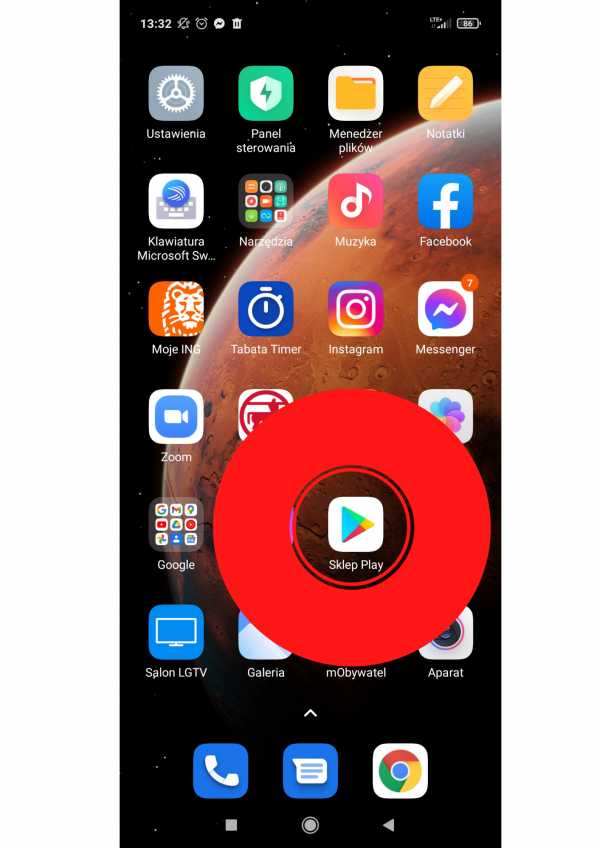
Ускорение Android — анимация интерфейса и виджеты
Анимации занимают много оперативной памяти и выполняются довольно долго. В настройках программатора мы можем установить их масштаб от 0,5x до 10x или полностью их отключить. Лично я рекомендую отключить их, если на вашем телефоне мало оперативной памяти. Это значительно ускорит работу вашего телефона.
Это же виджеты, которые мы добавляем на рабочий стол нашего смартфона. Надо помнить, что каждый из них должен загружаться при запуске рабочего стола.Некоторые даже работают, когда экран заблокирован. Поэтому стоит поддерживать порядок на рабочем столе и не добавлять много виджетов.
Очистить память телефона - Папка со скачанными и ненужными фотографиями
Каждому смартфону с операционной системой Android для нормальной работы требуется не менее нескольких сотен мегабайт свободной памяти. Так что если мы не хотим, чтобы наш телефон перестал работать как надо из-за нашего «мусора», стоит время от времени чистить память. Просмотрите папку Загрузки - именно здесь вы чаще всего находите приложения, фотографии или какие-то другие файлы, которые мы скачали давно и с тех пор не использовали.
Также стоит просмотреть фотогалерею. Каждый сделал несколько одинаковых или похожих фотографий, а затем выбрал лучшую. Такие фотографии, не удаленные сразу, могут собираться в галерее и занимать даже несколько гигабайт памяти.
Как улучшить работу телефона? Просмотрите неиспользуемые приложения и кеш
Приложения, которые мы когда-то загружали, но сегодня не используем, постоянно обновляются в фоновом режиме системы. Они постоянно собирают ненужные данные. Они также занимают место на вашем телефоне Android. А это, как мы знаем, не оказывает положительного влияния на работу смартфона и энергопотребление аккумулятора. Конечно, мы всегда можем исключить их из фона, но это работает не так хорошо, как хотелось бы. Лучший способ — просто удалить их. Кроме того, на большинстве телефонов таких брендов, как: Samsung, Huawei, LG, Xiaomi и т. д. установлены приложения от производителя. Большинство из них, если не все, нам не нужны и мы никогда ими не воспользуемся.К счастью, вы можете отключить их в настройках или полностью стереть из памяти. Нам не нужно беспокоиться о них, если у нас есть смартфон прямо от Google.
Также стоит время от времени очищать кеш приложений, которыми вы пользуетесь. Это действие удалит файлы, которые используются системой для более быстрого запуска этого приложения. Однако, когда это приложение «виджет», работающее в фоновом режиме, они совершенно не нужны. И очень возможно, что они замедляют работу телефона.Не нужно беспокоиться о наших паролях и данных в приложении, так как они не хранятся в кеше. Однако для их удаления необходимо стереть данные приложения. Я бы рекомендовал делать это в то время, когда ни один из способов не сработает.
Стоит ли использовать приложения для ускорения вашего телефона Android?
Категорически не рекомендую использовать приложения "ускорение телефона". Ни один из них не может хорошо очистить нашу память или освободить немного оперативной памяти. Ниже приведены некоторые мнения об известном приложении для очистки.
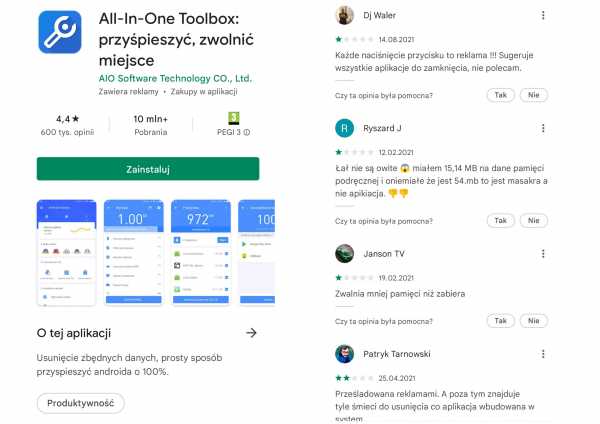
Практически каждый из них работает в нескольких фоновых процессах, которые забирают нашу оперативную память, так что такое приложение может еще больше тормозить наш смартфон. не рекомендую!
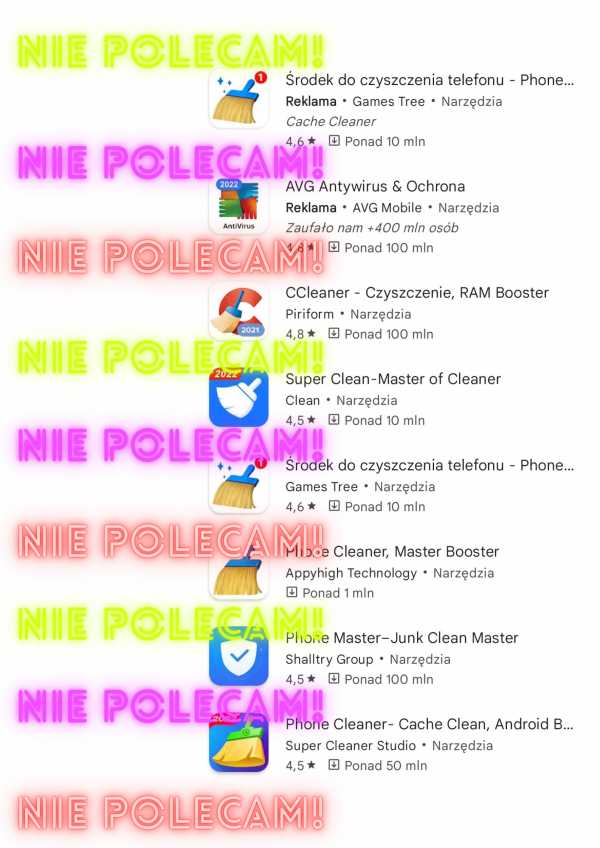
Прежде всего: Перезагрузите смартфон!
Перезагрузка смартфона кажется слишком простой для решения такой проблемы, но это правда.Когда вы используете телефон Android, он накапливает различные данные во временной памяти (ОЗУ). Иногда его нельзя удалить просто так. Многие люди очень долго не выключают и не перезагружают телефон и даже не подозревают, что такое простое действие может решить проблему. Неважно, флагман это или недорогой телефон. Перезапуск Android сбросит вашу оперативную память и, таким образом, удалит данные в ней. В результате после запуска система будет работать быстрее, потому что не надо будет их постоянно читать.
.Что такое Samsung Odin и как им пользоваться? Показать еще
Odin Samsung Flash Tool
Odin — наиболее часто используемый инструмент для перепрошивки Samsung, просочившийся от самой Samsung. Odin легкий, но мощный и широко используется пользователями Android.
Odin - это инструмент от до ROM для прошивки смартфонов и планшетов SAMSUNG Android.
Odin — это программа, работающая на ПК, которая может загружать и прошивать файлы образа прошивки («ПЗУ») на смартфонах и планшетах Samsung.Он может общаться со смартфоном через USB.
Один может:
- Прошивка прошивки и кастомная прошивка
- Flash восстановление
- Флэш-ядро
- Получите root-доступ, прошив корневые пакеты
Некоторые важные факты, на которые следует обратить внимание
- Сделайте резервную копию всех ваших данных перед запуском.
- Работает только с Windows.
- Установите на компьютер последние версии драйверов USB (материнская плата, порт USB и т. д.).
- Рекомендуется использовать последнюю доступную версию инструмента.
- Выберите правильное ПЗУ, файлы и учебник. Некоторые ошибки приведут к пробитию КИРПИЧА.
- Установите последние версии USB-драйверов Samsung.
- Используйте Heimdall для ОС Linux/MAC.
- Нужны правильные файлы Android ROM (PIT и TAR) / Custom ROM / Stock ROM (проверьте поддержку устройства, загрузите стоковое ROM и распакуйте его на ПК).
- USB-кабель для передачи данных / Убедитесь, что заряд батареи составляет не менее 50–60 %.
- Драйверы ADB, Fastboot и USB.
Системные требования Samsung Odin
Что означают кнопки в Odin 3.07 и ниже:
1. PIT :
Re-partition - это целый отдельный раздел, куда нам нужно добавить прошивку для обновления устройства. Раздел PIT не так полезен, так как нет необходимости иметь файл .яма в прошивке. Очень полезно, если вы хотите обновить версию Android до более новых смартфонов или планшетов SAMSUNG с новой прошивкой. Этот файл заставляет вас создавать файловую систему с нуля, что-то вроде создания нового раздела на вашем компьютере на жестком диске.
2. Программа Загрузчик :
Этот раздел для нового загрузчика. Этот файл обновляет безопасность телефона. Что-то вроде биоса на компьютере. Некоторое программное обеспечение имеет это, некоторые не зависят от Samsung, если вы хотите обновить безопасность своего телефона или нет с новым программным обеспечением.
3. PDA :
Это самый важный раздел для обновления Android-устройства с помощью этого инструмента. Прошивка содержит основной файл прошивки, который хранится в этом разделе. Этот раздел играет жизненно важную роль в процессе установки новой прошивки.
4. Телефон :
Секция телефонного модема. Этот раздел используется для выбора правильного файла модема в новой прошивке, и в нем собраны все обновления безопасности, которые новая прошивка добавляет в радиодетали, такие как улучшение приема или обновление безопасности.
5. CSC :
Существует прошивка, содержащая более одного файла для установки на конкретное устройство. CSC вон там. Пользовательская настройка программного обеспечения ранее называлась CSC, которая отвечает за службу APN, региональное приложение из сети и другие компоненты оператора в смартфоне SAMSUNG.
6. UMS :
Эта кнопка еще не используется. Я никогда не вижу этот файл в любом программном обеспечении.
7. Запуск :
После соответствующего выбора микропрограммы для установки на Android-устройство пользователь должен нажать эту кнопку «Пуск», чтобы начать процесс установки. После нажатия этой кнопки «Пуск» процесс установки начнется через несколько секунд.
8. Сброс :
Опция сброса позволяет не вносить никаких изменений в телефон. Если вы выбрали неправильный файл прошивки для установки на подключенный смартфон, вы можете нажать эту кнопку «Сброс».Он сбросит все и предоставит вам новый список параметров, как и раньше.
9. Выход :
Параметр Выход позволяет закрыть инструмент. Когда вы получите сообщение об успешном завершении установки, нажмите «Готово».
Что означает флажок в Odin:
- Автоматический перезапуск — выбран по умолчанию. Этот флажок указывает устройству на автоматическую перезагрузку после завершения «программирования».
- Переразметка — это «ВОССТАНОВИТ» программное обеспечение «Хранения» устройства (eMMC / UFS) с файлом под названием «Таблица информации о разделах (.pit)». Пример имени файла: «JFLTE_VZW_USA.pit». (Этот файл PIT предназначен для сети США и предназначен для использования в США. Каждый файл .pit зависит от устройства.)
- * Помните * Более новые файлы Samsung «Image File.tar.md5» включают это в образ. Эта кнопка нужна только для «Image File.tar.md5» его еще не содержит.
- F. Время сброса - выбрано " ПО УМОЛЧАНИЮ" . Этот флажок сообщает программному обеспечению сбросить количество экземпляров устройства « flashing » или « program ».
- Блокировка зажигания - Этот флажок говорит, что программное обеспечение разблокирует блокирует "ODIN Flash" на устройстве разрешает устройство быть "запрограммированным". Только некоторые устройства используют эту функцию, и НЕ ДОЛЖНЫ использовать ее, если она не указана в вашем руководстве.
- Контрольный светодиод - Я не знаю, что лучше этого варианта никогда не используется, пока не станет ясно.
- Nand Erase All — Этот параметр сообщит устройству о необходимости удалить все устройства хранения данных (eMMC) внутри устройства. Телефон потеряет все сертификаты и настройки efs.
Что означают кнопки в Odin 3.12 и выше:
1. BL :
Этот раздел предназначен для нового загрузчика. Этот файл обновляет безопасность телефона. Что-то вроде биоса на компьютере. Некоторые прошивки / ромы их получили, не все зависят от Samsung, если вы хотите обновить защиту телефона или нет с новой прошивкой.
2. AP :
Это самый важный раздел об обновлении SAMSUNG Galaxy A10 с помощью этого инструмента. Прошивка содержит основной файл прошивки, который хранится в этом разделе.Этот раздел играет жизненно важную роль в процессе установки новой прошивки.
3. CP :
Секция телефонного модема. Этот раздел используется для выбора правильного файла модема в новой прошивке, и в нем собраны все обновления безопасности, которые новая прошивка добавляет в радиодетали, такие как улучшение приема или обновление безопасности.
4. CSC :
Настройка потребительского программного обеспечения. Нажмите эту кнопку и выберите файл CSC.Он содержит файлы для конкретного региона или оператора, а также может содержать настройки APN/MMS для этого оператора или страны.
5. ПОЛЬЗОВАТЕЛЬСКИЕ ДАННЫЕ/UMS :
Эта кнопка используется в новых телефонах от SAMSUNG S8 (SM-G950), для ее использования прошивка должна ее содержать, этот файл нельзя использовать только когда он есть в прошивке. Файл используется для форматирования всех разделов пользовательских данных и для записи в них новых данных.
6. Start :
После выбора прошивки для установки на Android-устройство пользователь должен нажать кнопку «Пуск», чтобы начать процесс установки. После нажатия этой кнопки «Пуск» процесс установки начнется через несколько секунд.
7. Сброс :
Опция сброса позволяет не вносить никаких изменений в телефон. Если вы выбрали неправильный файл программного обеспечения для установки на подключенный смартфон или планшет, вы можете нажать эту кнопку «Сброс».Он сбросит все и предоставит вам новый список параметров, как и раньше.
8. Выход :
Параметр Выход позволяет закрыть инструмент. Когда вы получите сообщение об успешном завершении установки, нажмите «Готово».
9. Вкладка Параметры содержит флажков , и здесь я объясню, что они делают:
- Автоперезапуск - Эта галочка, при установленной после успешной перепрошивки, перезагружает телефон в обычный режим.
- Nand Erase — когда этот флажок установлен, Odin полностью сотрет телефон, и вы потеряете свой номер IMEI и другие настройки EFS (я советую никогда не использовать эту опцию).
- Re-Partition - Этот флажок заставляет телефон воссоздавать структуру разделов во внутренней памяти (чип EMMC или UFS) во время перепрошивки.
- F. Reset Time — Эта опция сбрасывает таймер мигания после завершения процесса прошивки.
- Блокировка флэш-памяти — этот флажок сообщает программному обеспечению « РАЗБЛОКИРОВАТЬ » блокировки « ODIN Flash » на устройстве, чтобы позволить устройству « запрограммировать ».Только определенные Устройства используют эту функцию, и не следует использовать , , если только это не будет проинструктировано от « знающего » пользователя.
- T Flash - не знаю что этот вариант лучше вообще не выбрать.
10. Кнопка PIT: Этот флажок делает переразметку целым отдельным разделом, куда нам нужно добавить прошивку для обновления устройства. Раздел PIT не так полезен, так как нет необходимости иметь файл .яма в прошивке. Очень полезно, если вы хотите обновить версию Android до более высокой версии на смартфонах или планшетах с новым программным обеспечением. Этот файл заставляет вас создавать файловую систему с нуля, что-то вроде создания нового раздела на вашем компьютере на жестком диске.
Руководство по устранению неполадок Samsung Odin
- Руководство по устранению неполадок см. на форуме XDA.
- Если ваш Android-смартфон зависает на экране с логотипом, переключитесь в режим загрузки и перезапустите / перезапустите.
- Если вы получаете ошибки «Идентификатор Odin не работает» и «Ошибка».
- Отключите и снова подключите устройство. Затем перейдите в режим DL, снова отключите его и снова подключите. Odin автоматически обнаружит устройство, а затем нажмет «Пуск».
- Если вы застряли в случайном процессе или не можете продолжить, попробуйте последнюю доступную версию Odin.
- Если у вас есть какие-либо другие проблемы, связанные с SAMSUNG Odin, посетите форум XDA.
- Если Odin не обнаруживает ваш SAMSUNG Galaxy A10, попробуйте повторить попытку и отключиться несколько раз.Кроме того, обязательно используйте правильный USB.
- Odin имеет обширную поддержку устройств, фактически, почти все модели Samsung совместимы с Odin, но вам следует ознакомиться со спецификациями устройства и учебным пособием, прежде чем приступать к процессу.
Ссылка на последнюю версию Odin с информацией об изменениях.
Что такое Samsung Odin и как им пользоваться?
Рейтинг: 5.0 - 1 отзывЕсли это было полезно, пожалуйста, поделитесь с другими и следите за нами на фейсбук, Твиттер и Инстаграм
.Как изменить время ожидания экрана в SAMSUNG Galaxy A10e?, Показать еще
Всякий раз, когда вас раздражает, что дисплей становится черным каждую минуту, плавно измените Время ожидания экрана . Следуйте приведенным ниже шагам и легко увеличьте или уменьшите время отображения. Если вы хотите сэкономить заряд батареи, используйте максимально короткое время, но если вы читаете что-то на SAMSUNG, лучшее решение — установить его на длительное время.
Как изменить время ожидания экрана в SAMSUNG Galaxy A10e?
- Прежде всего, откройте список всех приложений.
- Затем откройте Настройки.
- Найдите и выберите Просмотр.
- Прокрутите немного вниз и коснитесь Тайм-аут экрана.
- Измените время в соответствии с вашими потребностями, коснувшись.
- Хорошая работа! Время ожидания экрана обновлено.
Если описание для вас недостаточно ясно, см. видеоруководство ниже.
Как изменить время ожидания экрана в {{brand}} {{model}}?
Рейтинг: 2.0 - 16 отзывовЕсли это было полезно, пожалуйста, поделитесь с другими и следите за нами на фейсбук, Твиттер и Инстаграм
.Fortnite Fluency Устранение неполадок Справка Fortnite
Ваш компьютер требует периодического обслуживания для работы на полную мощность, так же как ваш кондиционер или автомобиль.
Обратите внимание, что ваш игровой опыт в Fortnite сильно зависит от типа используемого вами устройства, и может случиться так, что следующие шаги помогут улучшить вашу игру лишь незначительно или не помогут совсем.
Проверка соответствия системы требованиям для запуска Fortnite
Перед выполнением описанных ниже действий убедитесь, что ваш компьютер соответствует требованиям для запуска Fortnite.Если вы не соответствуете этим требованиям, приведенные ниже шаги не улучшат ваш игровой опыт в Fortnite. В этой статье вы найдете требования Fortnite к оборудованию и узнаете, как убедиться, что ваш компьютер им соответствует.
Проверка файлов игры
- Откройте программу запуска Epic Games.
- Перейти к библиотекам .
- Нажмите на три точки рядом с игрой Fortnite.
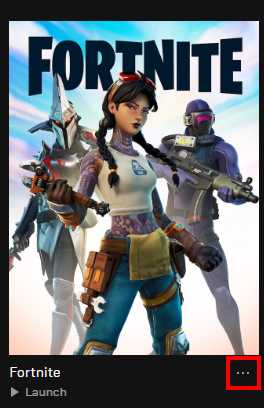
- Щелкните Подтвердить .
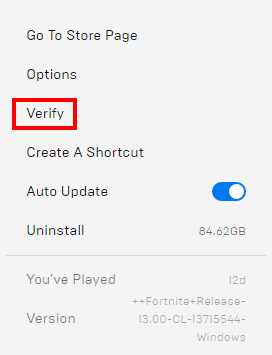
Режим производительности (альфа-версия) в Fortnite
С 15 декабря в Fortnite появится альфа-версия нового режима, благодаря которому игра будет работать лучше и плавнее при низком масштабировании и на более слабых компьютерах.
Чтобы включить режим производительности:
- Откройте Fortnite .
- Щелкните значок меню в правом верхнем углу.
- В меню Video в разделе Advanced Graphics измените настройку Rendering Mode на Performance (Alpha) .
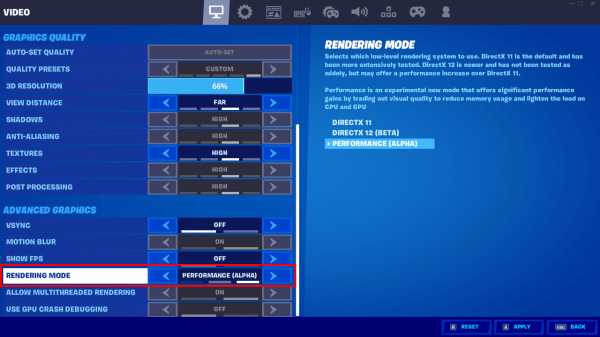
- Нажмите Применить .
- Перезапустите Fortnite — получайте удовольствие!
Освобождение места на диске
Если вы играете в режиме производительности, вы можете удалить текстуры высокой четкости из своей установки Fortnite — это освободит более 14 ГБ дискового пространства, ограничив общий размер игры до 17 ГБ.
- Откройте программу запуска Epic Games.
- Нажмите Библиотека .
- Найдите игру Fortnite и нажмите на три точки рядом с ней.
- Щелкните Опции .
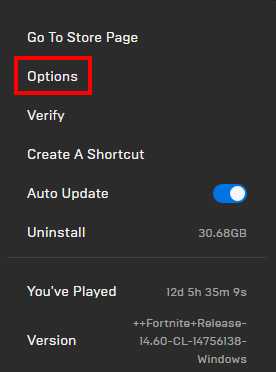
- Снимите флажок «Использовать текстуры высокого разрешения».
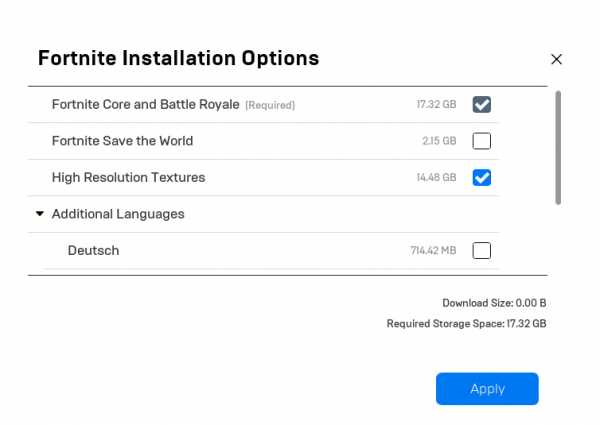
Рекомендуемые требования
Хотя режим производительности повышает производительность Fortnite для всех игроков, игра будет работать намного более плавно на компьютере, соответствующем определенным требованиям.Для пользователей старых компьютеров запуск игры на SSD-накопителе или с 6 ГБ и более оперативной памяти уменьшит замедления и зависания, вызванные загрузкой ресурсов. Выделенная видеокарта не требуется, но она поможет разгрузить систему и повысить плавность игры.
Чего ожидать
Ниже приведены несколько примеров типичной частоты кадров, достигнутой на ноутбуках, на которых запущен стандартный матч Squads в существующем режиме низкого масштабирования, по сравнению с тем же матчем в режиме производительности (оба используют 720p).
| Пример конфигурации оборудования 1 | Пример конфигурации оборудования 2 | |||
| Процессор: AMDEL I5-8265 с 1,60 ГГц | Процессор: AMD A10-8265 с 1,60 ГГц | : AMD A10-8265U с 1,60 ГГц | : AMD A10-8265. 8 ГБ | Оперативная память: 6 ГБ |
| Графика: Intel UHD Graphics 620 | Графика: AMD Radeon (TM) HD 8610G | |||
| Кадров в секунду — режим низкого масштабирования: 24 кл./морской узел. | Кадров в секунду — режим низкого масштабирования: 18 кадров в секунду. | |||
| Кадров в секунду — Режим производительности: 61 кадр/с. | Кадров в секунду — Режим производительности: 45 кадров в секунду. |
Примечание: Если вы не можете отключить или включить режим производительности, для вашего файла GameUserSettings.ini установлено значение «Только для чтения». Чтобы изменить это, выполните следующие действия:
Перейдите в C:\Users\[имя пользователя]\AppData\Local\FortniteGame\Saved\Config\WindowsClient
Нажмите GameUserSettings.ini щелкните правой кнопкой мыши и выберите Свойства .
Снимите флажок Только для чтения , затем нажмите Применить .
Попробуйте запустить Fortnite и сменить DirectX на 11 версию в меню настроек в игре.
Улучшение охлаждения вашего компьютера
Если вы обнаружите, что можете без проблем играть в течение нескольких часов, прежде чем ваш компьютер начнет проявлять нежелательные симптомы, возможно, ваш компьютер перегревается.Если ваш компьютер не справляется с охлаждением, он может повредить оборудование или, в худшем случае, даже уничтожить его.
Если вы подозреваете такую возможность, проверьте вентиляторы и вентиляционные отверстия компьютера на наличие пыли и других препятствий, которые могут препятствовать движению воздуха. Используйте баллончик со сжатым воздухом, чтобы очистить внутренние части компьютера и восстановить его первоначальную чистоту, чтобы избежать проблем с перегревом. Если вы не считаете это важным, поищите фотографии грязных компьютеров в Интернете!
Обновление графического драйвера
Графические драйверы — это программное обеспечение, позволяющее вашей графической плате обмениваться данными с операционной системой.По мере совершенствования графических технологий в аппаратном и программном обеспечении производители видеокарт обновляют драйверы для повышения производительности и исправления ошибок. Всегда следите за тем, чтобы ваши графические драйверы были обновлены до последней версии, чтобы помочь вам получить наилучшие впечатления от Fortnite.
Если вы не уверены, какой производитель выпустил вашу видеокарту, вы можете узнать это, выполнив диагностику DirectX, как описано в этой статье.
Вы можете найти последние версии графических драйверов вашего поставщика по ссылкам ниже:
Отключить фоновые программы
Если несколько других программ работают в фоновом режиме, они могут снизить производительность Fortnite. Эта статья покажет вам, как их отключить.
Если вы заметили улучшение производительности после их отключения, возможно, другие программы занимали ресурсы, которые улучшали работу Fortnite. Вы можете удалить эти программы с вашего компьютера, выполнив следующие действия:
- Нажмите Запустите и введите Установка и удаление программ , затем нажмите Введите .
- Найдите все отключенные программы, которые вам не нужны.
- Выберите эти программы и нажмите Удалить .
Дефрагментация жесткого диска
Фрагментация файла происходит, когда файл делится для размещения на жестком диске. Это происходит естественным образом, так как различные файлы постоянно перемещаются, удаляются и сохраняются на жестком диске. Вот как вы можете дефрагментировать жесткий диск в Windows 10:
- Нажмите Start .
- Введите Дефрагментация и оптимизация дисков и нажмите Введите .
- Выберите жесткий диск, на котором установлена Fortnite, и нажмите Оптимизировать . В зависимости от степени фрагментации жесткого диска это может занять несколько минут.
- После завершения процесса закройте окно и запустите Fortnite.
Примечание: Мы не рекомендуем выполнять вышеуказанные действия на твердотельном накопителе (SSD), так как это может сократить срок его службы.
.Настройка электронной почты в приложении Samsung Email / Android »Справка
Введение
Ниже вы найдете помощь в настройке программы электронной почты Samsung E-mail (приложение электронной почты по умолчанию для Android на телефонах Samsung) для использования электронной почты. Это программное обеспечение доступно для телефонов Samsung. Если вы не нашли приложение на своем телефоне, установите его из Google Play Store. 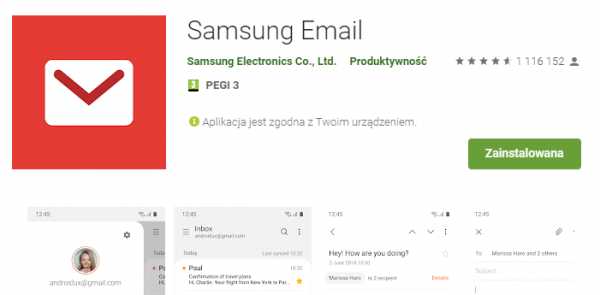
Используйте IMAP, преемник POP3
Мы рекомендуем вам использовать протокол IMAP, который является самым современным почтовым протоколом. Его главное преимущество — возможность синхронизировать все папки сообщений между различными почтовыми программами и мобильными устройствами.Это означает, что электронная почта, загруженная с сервера, не удаляется с него автоматически. Сообщение электронной почты удаляется с сервера, когда пользователь сам удаляет его в почтовой программе. Прочтите, почему предлагается IMAP.
Конфигурация электронной почты home.pl в приложении электронной почты Samsung
- Запустите устройство Android (смартфон, планшет и т. д.), затем найдите и запустите приложение Samsung E-mail .
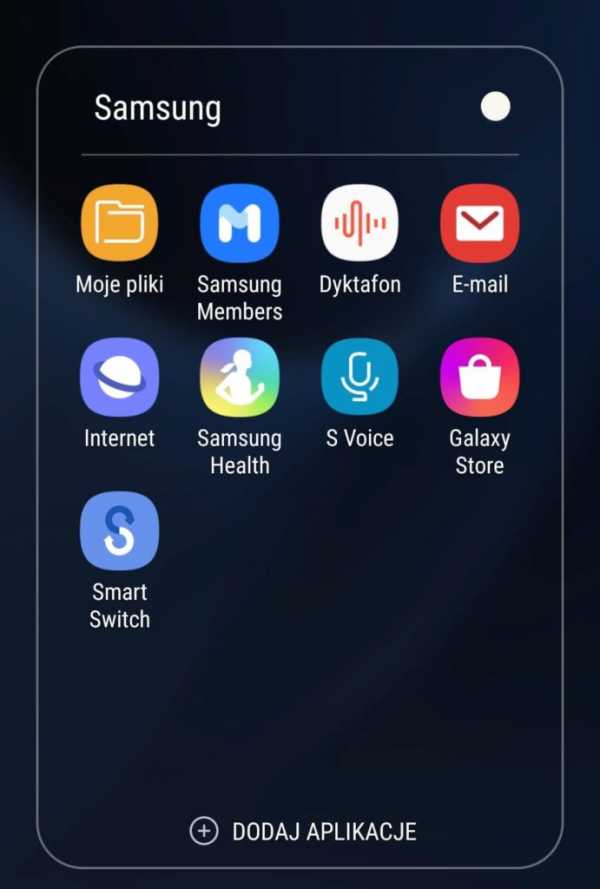
- На экране отобразится список предопределенных учетных записей электронной почты, которые вы можете быстро добавить в приложение.Выберите другой для Poczta home.pl.
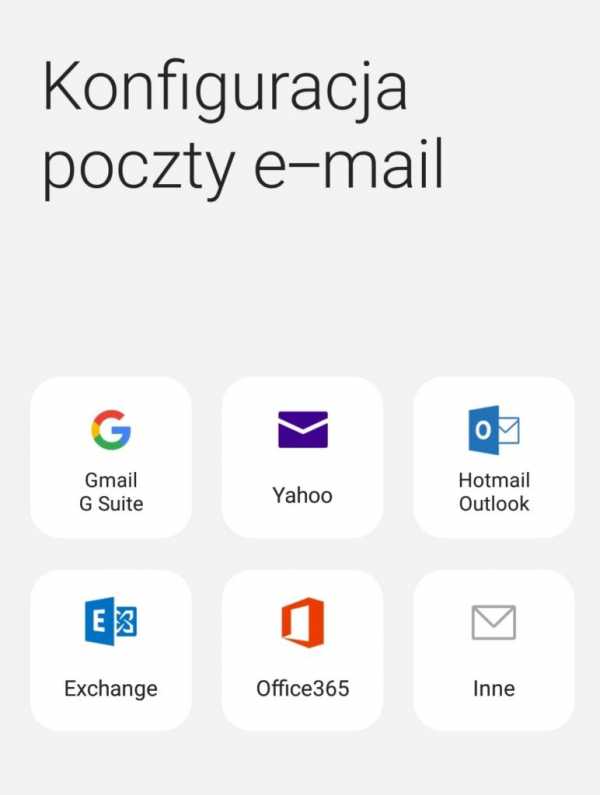
- (необязательно) Если вы добавляете еще одну учетную запись электронной почты в свое приложение, вы, скорее всего, увидите экран электронной почты. Щелкните значок параметров на в левом углу экрана.
- В новом представлении нажмите шестеренку и добавьте новую учетную запись электронной почты.
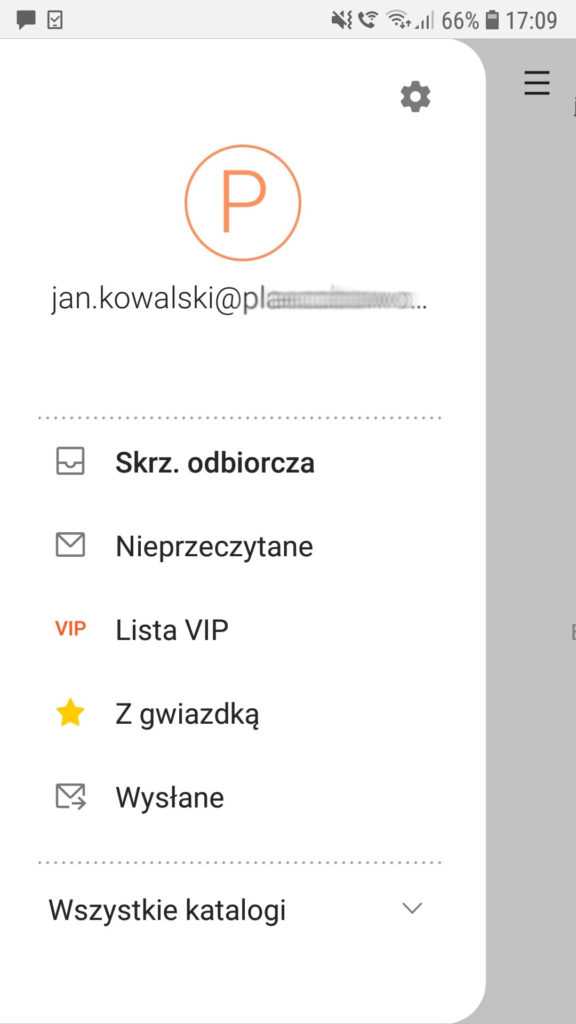
- Добавить учетную запись.
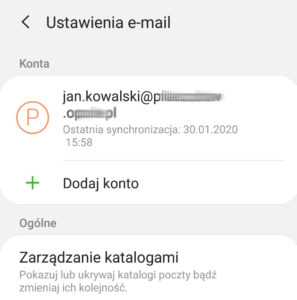
- Введите адрес электронной почты почтового ящика , созданного на хостинге в вашей Панели управления OVH.Для получения информации об учетных записях электронной почты, включая возможность изменения пароля, см. Mail . Введите пароль для настроенного почтового ящика.
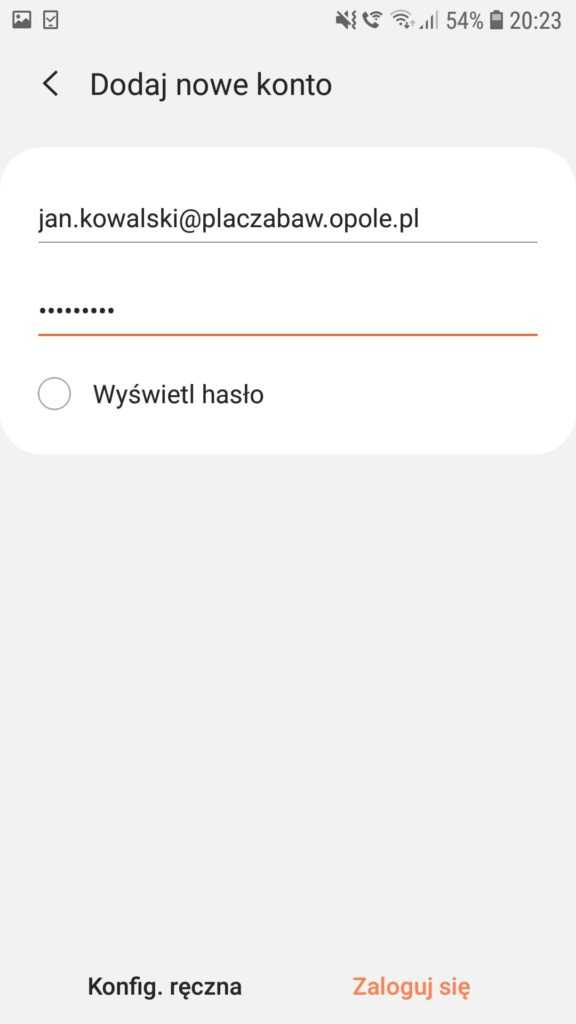
- Нажмите Войти или Ручная настройка . На следующем шаге приложение попросит вас выбрать тип учетной записи для настройки. Мы рекомендуем вам настроить Samsung E-mail с почтовым протоколом IMAP . IMAP обеспечивает быструю работу электронной почты на мобильных устройствах и не генерирует ненужные пакеты данных (беспроводной интернет, например,LTE),
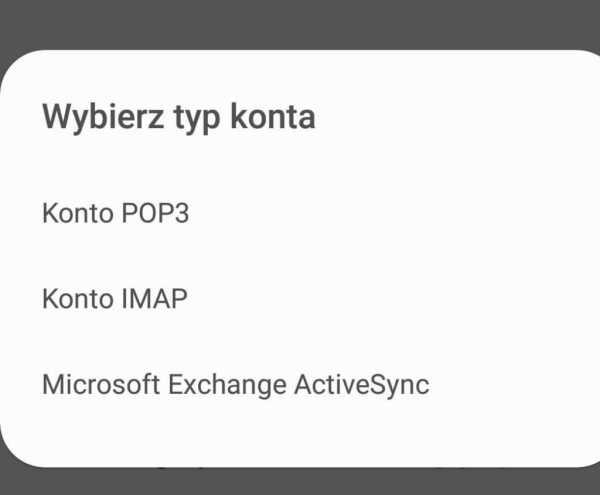
- Настройки сервера входящей почты: введите адрес сервера (поле Сервер). Адреса почтовых серверов для настроенного почтового ящика можно найти в OVH> в разделе E-mail. Прочитайте, где найти адреса почтовых серверов IMAP/SMTP/POP3. IMAP/POP3 сервер - введите адрес сервера исходящей почты (SMTP):
- server123456.home.pl - введите ID (имя) сервера в home.pl, на котором создан данный почтовый ящик (по умолчанию, рекомендуется)
- мой домен.pl - если у вас есть домен "mojadomena.pl", закрепленный за сервером home.pl
-
post.pl — если у вас есть Личный почтовый сервис в домене «post.pl».
Мы рекомендуем использовать имена серверов, указанные в панели управления OVH. Эта конфигурация по умолчанию использует безопасное соединение с использованием SSL . Далее в статье вы прочтете о возможности использования имени почтовых серверов в качестве домена, в котором вы создали настроенную учетную запись электронной почты.
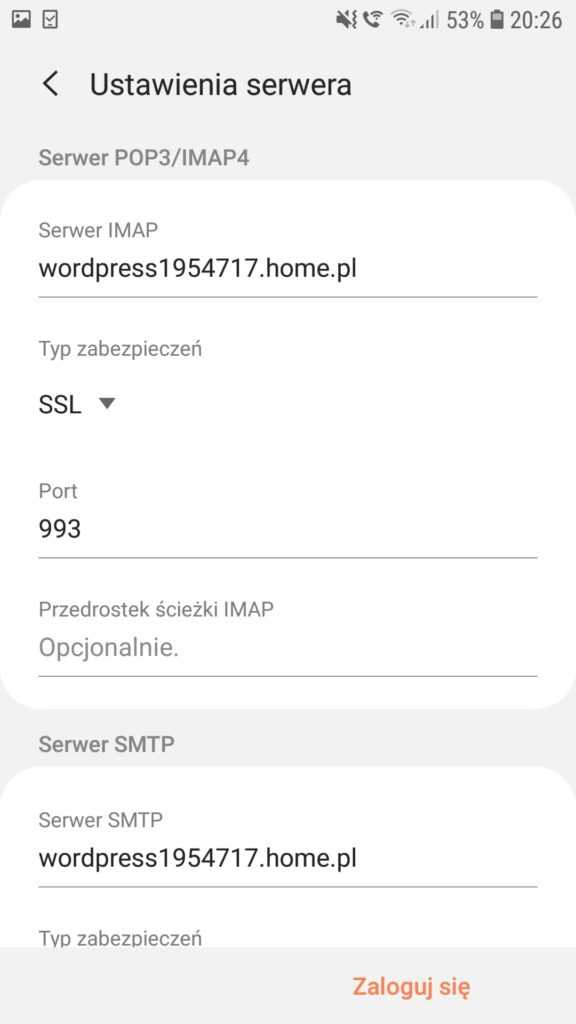
- Настройки сервера исходящей почты: введите адрес сервера (поле SMTP-сервер).Адреса почтовых серверов для настроенного почтового ящика можно найти в OVH> в разделе E-mail. Прочитайте, где найти адреса почтовых серверов IMAP/SMTP/POP3. SMTP сервер - введите адрес сервера исходящей почты (SMTP):
- server123456.home.pl - введите ID (имя) сервера в home.pl, на котором создан данный почтовый ящик (по умолчанию, рекомендуется)
- mojadomena.pl — если у вас есть домен «mydomain.pl" назначен серверу на home.pl
- post.pl — если у вас есть Личный почтовый сервис в домене «post.pl».
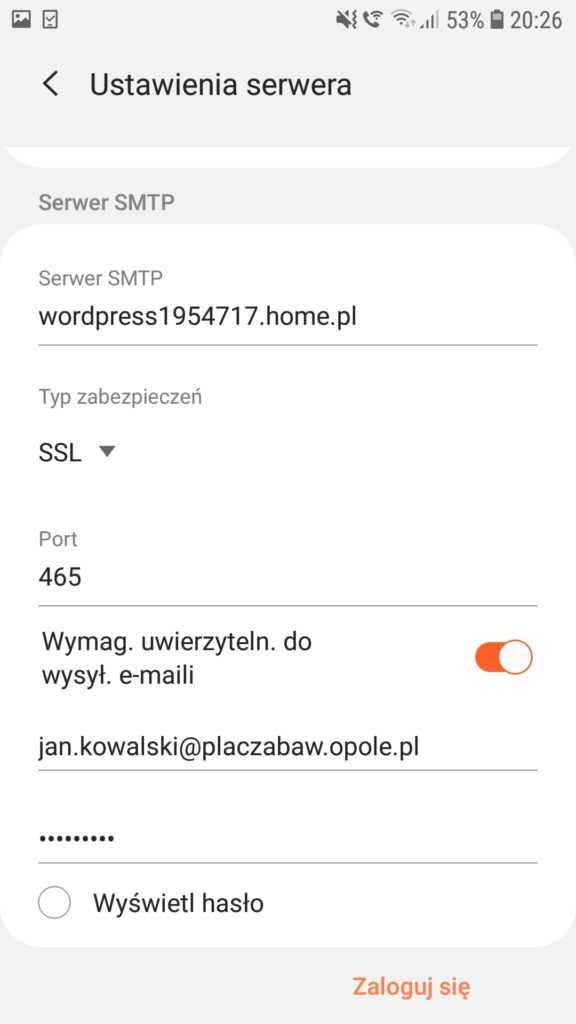
- Прежде чем нажать Войти, проверьте введенные данные, в т.ч. поле адрес электронной почты, имя пользователя или имя пользователя сервера исходящей почты. Некоторые программы определяют имя пользователя исключительно на основе имени учетной записи электронной почты (имя перед знаком @). Если у вас есть учетная запись электронной почты в собственном домене, используйте полный адрес электронной почты в качестве имени пользователя электронной почты Samsung.
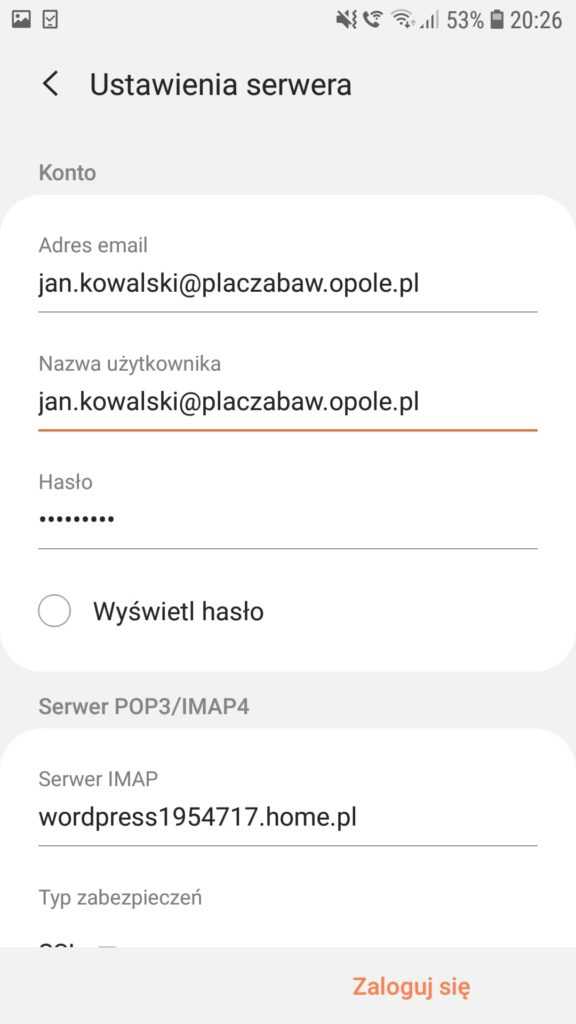
ВАЖНО! Если служба электронной почты не работает должным образом, сначала проверьте, настроили ли вы программу электронной почты в соответствии с руководством, или обратитесь к поставщику программного обеспечения.
Адреса IMAP/SMTP/POP3 серверов в собственном домене
На этапе настройки и ввода адресов серверов входящей и исходящей почты: имена почты IMAP/SMTP/POP3 можно вместо адреса по умолчанию, например server123456.home.pl (указывается в Панели клиента), ввести адрес домена, в котором вы создали свои почтовые ящики, например.my-company.com.pl
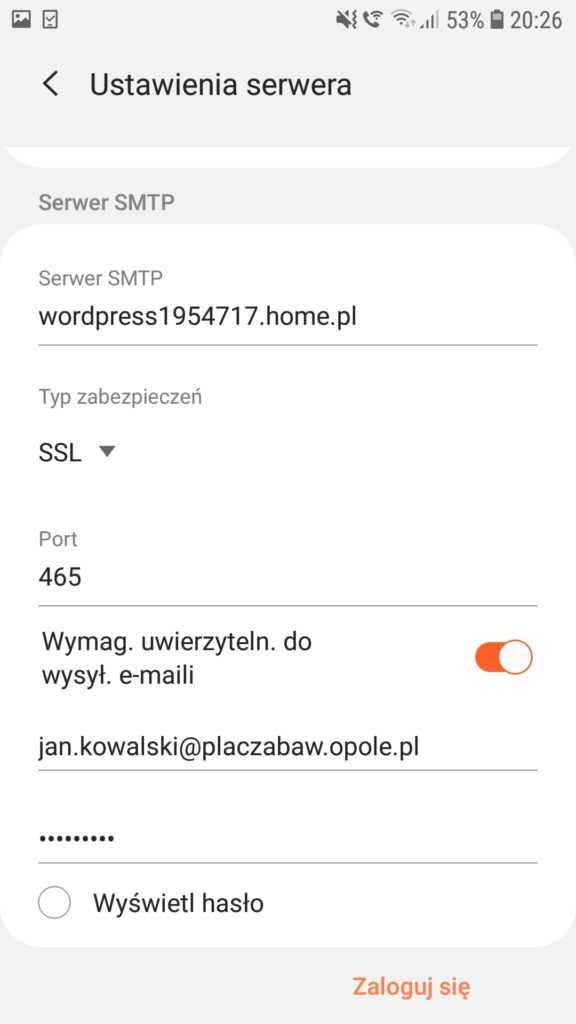
В данной ситуации (адрес почтового сервера в собственном домене) обратите внимание на дальнейшую настройку учетной записи электронной почты и настройки зашифрованного соединения . Введите адреса серверов входящей и исходящей почты в виде имени/адреса домена, в котором вы создали учетную запись электронной почты и:
- отключить в настройках учетной записи электронной почты SSL-шифрованное соединение , если у вас нет SSL-сертификата для вашего домена ( нажмите здесь, чтобы приобрести SSL-сертификат ),
- оставьте соединение зашифрованным с использованием SSL-сертификата, если у вас есть активный и установленный SSL-сертификат для вашего домена, в котором была создана настроенная учетная запись электронной почты.
Конфигурация по умолчанию с использованием имени серверов исходящей почты (см. пример выше) и адреса сервера входящей почты обеспечивает безопасное соединение с с использованием SSL (бесплатный сертификат SSL для хостинга).
Если вместо имени серверов, указанных в Панели клиента, вы указываете адрес своего домена, вы должны обязательно отключить шифрованное соединение (если у вас нет SSL-сертификата для вашего домена) или купить сертификат , закажите его и установите на хостинг.Это решение обеспечит вам высокий уровень безопасности и укрепит ваш авторитет в сети (включая проверку адреса домена).
Как изменить настройки почтового сервера SMTP/IMAP/POP3 и настройки SSL?
Если вы хотите изменить конфигурацию электронной почты, т. е. номера и имена портов входящей и исходящей электронной почты, рекомендуем перейти непосредственно к настройкам выбранного приложения. В приведенном ниже примере вы увидите, как выполнить переименование и переименование номера порта в электронной почте Samsung.Например, если вы используете приложение электронной почты Samsung, добавьте учетную запись с нуля, как описано выше.
- Запуск Android-устройства
- Найдите и запустите приложение электронной почты, например Samsung E-mail
- Найдите значок опции в левой части экрана. Нажмите на значок шестеренки — Настройки.
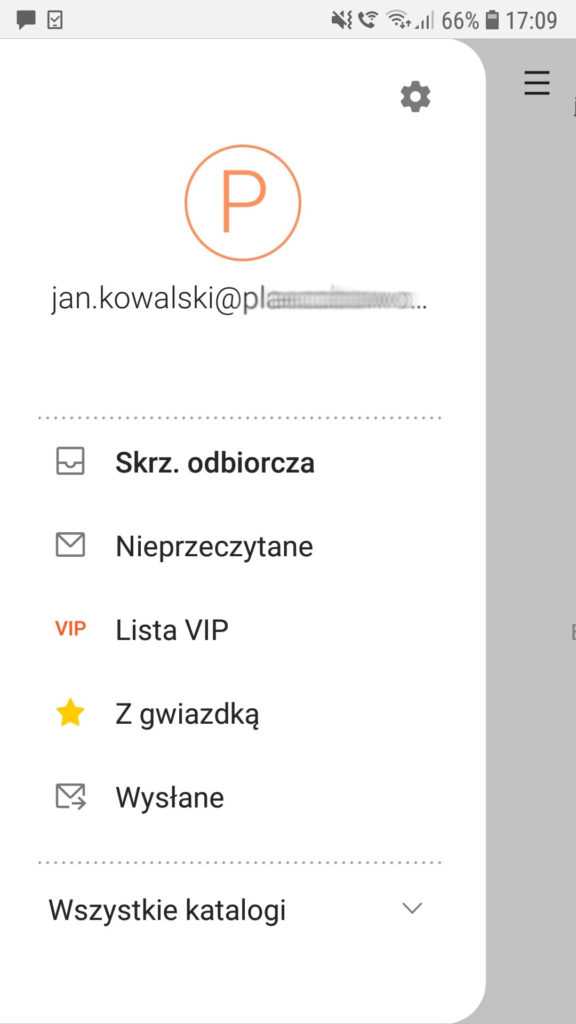
- Перейти в редакцию выбранного почтового ящика (их может быть много), нажав на него.
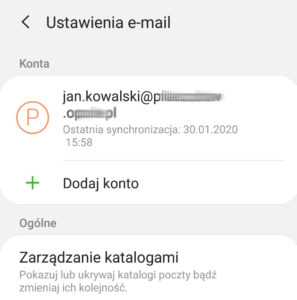
- Изменить настройки серверов .
- Изменить имена и номера портов. 90 185
ВАЖНО! Доступные номера портов:
- IMAP - 143 или 993 (для соединений, зашифрованных с помощью SSL),
- SMTP - 587 или 465 (для соединений, зашифрованных с помощью SSL),
- POP3 - 110 или 995 (для соединений, зашифрованных с помощью SSL).
Зашифрованные порты могут использоваться для адресов почтовых серверов, представленных в Панели клиента, например.server123456.home.pl или для адресов серверов электронной почты в вашем собственном домене (домен учетной записи электронной почты), если для вашего домена установлен SSL-сертификат.
Как переименовать учетную запись и установить электронную подпись?
- Запуск Android-устройства
- Найдите и запустите приложение электронной почты, например Samsung E-mail
- Найдите значок опции в левой части экрана. Нажмите на значок шестеренки — Настройки.
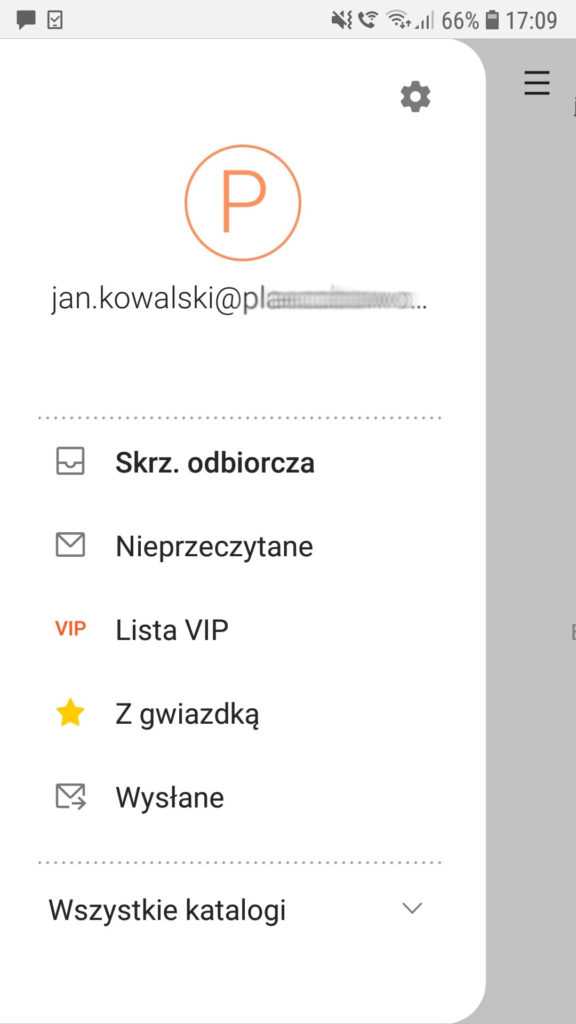
- Перейти в редакцию выбранного почтового ящика (их может быть много), нажав на него.
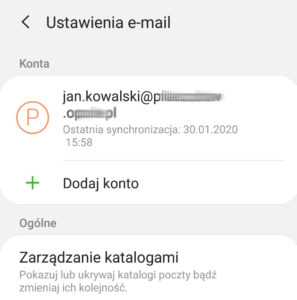
- В новом представлении найдите разделы Ваше имя и Подпись .
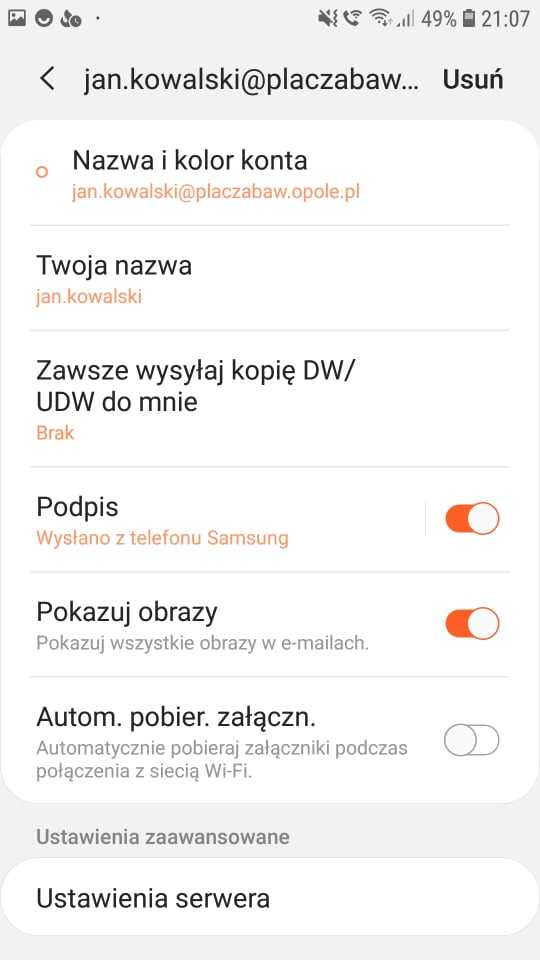
- Ваше имя: , если вы хотите изменить имя учетной записи, видимое для получателей электронной почты.
- Подпись: , если вы хотите установить подпись, автоматически добавляемую к каждому новому электронному письму, отправляемому из приложения электронной почты Samsung для настраиваемой учетной записи.
Как изменить почтовый протокол с IMAP на POP3 или наоборот?
После завершения настройки по одному из протоколов (IMAP или POP3) почтовая программа на Android-устройстве не дает возможности изменить эту конфигурацию. Единственное решение — настроить новый почтовый ящик и выбрать другой целевой протокол (IMAP или POP3).
Если настроенная почтовая программа сообщает о проблеме с работой SSL-сертификата, проверьте настройки серверов входящей и исходящей почты и шифрованного соединения SSL еще раз.Щелкните здесь, чтобы узнать больше о проблемах с SSL-сертификатом в программах электронной почты.- Была ли эта статья полезной?
- Да Нет
Безопасная электронная почта
2 миллиона пользователей не могут ошибаться. Выбирайте надежную и безопасную электронную почту с календарем, организацией задач и без спама.
.90 000 Android 11 может снять ограничения на запись видео. Лучше поздно, чем никогда
Не все знают, но система Google страдает от довольно раздражающих ограничений, когда дело доходит до записи видео.
Android не может захватить видеофайл размером более 4 ГБ
Истоки этой проблемы можно найти в 2014 году, когда Google разрабатывал алгоритмы, отвечающие за запись видео. Компания выбрала решения, побочным эффектом которых является ограничение в 4 гигабайта на размер одного записанного фильма.
В то время это имело смысл. Запись 4К только начиналась, и даже флагманы бренда стартовали с 16 или в лучшем случае 32 ГБ памяти. Вряд ли кто-то испытывал потребность записывать фильмы, размер которых превышал бы 4 ГБ.
Но времена изменились. Сегодня запись в 4K является стандартом даже среди смартфонов среднего класса, а топовые во многих случаях охватывают такое разрешение при 60 кадрах в секунду. Мало того, что первые телефоны с записью 8К потихоньку появляются на рынке и все указывает на то, что в 2020 году их будет намного больше.
Сегодня хватает всего нескольких минут, чтобы набить злосчастные 4 Гб.
Производители решают эту проблему по-разному
То, как телефон справляется с ограничением, зависит от производителя.
Например, Huawei P30 Pro после перехода на разрешение 4K устанавливает 10-минутный лимит записи видео, предотвращая тем самым формирование файлов размером более 4 ГБ.
Смартфоны Samsung после нажатия на 4 Гб сохраняют файл в фоновом режиме и незаметно для пользователя начинают захват нового видео.Несмотря на то, что телефон делает вид, что ведет непрерывную запись, в итоге в галерее оказывается несколько отдельных файлов.
Во время польской премьеры Galaxy Note 10 представитель Samsung даже похвастался, что смартфон позволяет обходить ограничения Android: пользователь может записать длинное видео, а затем объединить несколько файлов с помощью встроенного видеоредактора. Это верно, хотя это и не идеальное решение.
Я только что записал 10-минутный фильм 4K со скоростью 60 кадров в секунду. Note10 создал один файл размером 4 ГБ с длиной 0:08:15 и отдельный файл 0:01:45.Комбинация этих видео — это буквально 3 клика, но на рендеринг самого видео ушло более 7 минут. Если кто-то снимает много фильмов, такое развлечение может быть утомительным.
К счастью, Android 11 может полностью снять ограничения
Как отметили разработчики XDA, в исходном коде Android появился новый способ сохранения видео, снимающий ограничения емкости отдельных файлов. Сообщается, что в рамках испытаний новых алгоритмов пленкой удалось заполнить всю доступную память телефона.
Новые строки в вашем коде еще не зафиксированы, но есть большая вероятность, что они будут. Обновленный алгоритм может появиться на Android 11, премьера которого, вероятно, состоится летом 2020 года.
Мы подождем еще немного возможных изменений, но что ж & hairsp;- & hairsp; лучше поздно, чем никогда.
.Какое ограничение на количество устройств для Apple Music? (2022)
Вопросы по теме
- Какое устройство лучше всего подходит для прослушивания аудиокниг?
- Как авторизовать новое устройство в Amazon Music?
- Какое устройство лучше всего подходит для прослушивания музыки?
- Есть ли у Netflix ограничение на количество устройств?
- Находится ли мое устройство Apple под угрозой?
- Что произойдет, если вы удалите устройство из «Найти iPhone»?
- Что такое сменное устройство Apple?
- Что произойдет, если вы удалите устройство из Apple ID?
- Есть ли ограничение на количество устройств на Netflix?
- Могу ли я заменить более одного устройства Apple?
Какое устройство лучше всего подходит для прослушивания аудиокниг?
Джошуа Ульрих Дата создания: 13 мая 2022 г.
Подробный обзор устройств для чтения аудиокниг Author Selection — Для прослушивания или чтения — Amazon Kindle Paperwhite.Выбор людей — для прослушивания музыки во время работы — умные колонки Amazon Echo Премиум-выбор — для качества чтения — Apple iPod Touch Другие товары ... •
Carl Smotricz Дата создания: 13 мая 2022 г.
Как авторизовать новое устройство в Amazon Music?
Призрак Мадары Дата создания: 08 мая 2022 г.
Перейдите в настройки Amazon Music, чтобы управлять устройствами, авторизованными для вашей учетной записи.
К вашей учетной записи можно авторизовать до 10 устройств.
Каждое устройство может быть авторизовано только для одной учетной записи за раз.
Требуется авторизация для каждого устройства, на которое вы загружаете музыку.
LF00 Дата создания: 09 мая 2022 г.
Какое устройство лучше всего подходит для прослушивания музыки?
Глубокий космос Дата создания: 08 мая 2022 г.
Лучшие MP3-плееры Лучший в целом: Sony Walkman NW-A105 Лучший бюджет: Sony NWZ-E390 Walkman Лучший до $100: FiiO M3 Pro.Лучшее до $200: FiiO M6. Лучшее для тренировок воинов: SanDisk Clip Sport Plus. Дата создания: 11 мая 2022 г.
Есть ли у Netflix ограничение по количеству устройств?
Михаил Гольдштейн Дата создания: 17 мая 2022 г.
Базовый тарифный план Netflix позволяет вести потоковую передачу на одно устройство одновременно. Все, что может войти в Netflix и воспроизводить видео, считается устройством, включая мобильные устройства, компьютеры и телевизоры.Стандартный план позволяет вести потоковую передачу на два устройства. Наконец, Премиум-план позволяет использовать четыре устройства одновременно.
Лиоттянну Дата создания: 18 мая 2022 г.
Находится ли мое устройство Apple под угрозой?
DevLoverУмар Дата создания: 07 мая 2022 г.
Признаки того, что ваш Apple ID был подделан Ваш Apple ID может быть скомпрометирован, если вы получите уведомление от Apple о том, что вы не внесли изменения, или если вы заметили данные учетной записи или изменения, которые вы не распознаете.
дхилт Дата создания: 09 мая 2022 г.
Что произойдет, если вы удалите устройство в программе «Найти iPhone»?
Айдин Дата создания: 04 мая 2022 г.
Что происходит, когда вы удаляете устройство из программы «Найти iPhone»? ... После того, как устройство будет стерто, функцию «Найти iPhone» нельзя будет использовать для поиска или воспроизведения звука на устройстве. Однако вы все равно сможете найти свой Mac или Apple Watch, если они находятся рядом с ранее использовавшейся сетью Wi-Fi.Apple Pay отключен на вашем устройстве.
Артикул Дата создания: 07 мая 2022 г.
Что такое сменное устройство Apple?
Стив Куо Дата создания: 12 мая 2022 г.
Восстановленные устройства, приобретенные у Apple, имеют стандартную годовую гарантию и расширенную гарантию. Сменный блок — это просто сервисный блок, который используется для замены устройства. ... Восстановленные устройства, приобретенные у Apple, имеют стандартную годовую гарантию и расширенную гарантию.
носовое отношение Дата создания: 14 мая 2022 г.
Что произойдет, если вы удалите устройство из Apple ID?
Дон П. Дата создания: 16 мая 2022 г.
При удалении устройства, настроенного для использования Apple Pay, Apple Pay будет отключен для этого устройства, а ваши карты будут удалены с устройства, даже если устройство находится в автономном режиме. ... вы можете захотеть, чтобы это произошло, если вы продали или подарили Apple Watch с watchOS 2, но забыли отключить блокировку активации.
Аравинд Яррам Дата создания: 19 мая 2022 г.
Есть ли ограничение на количество устройств в Netflix?
Джош Стодола Дата создания: 17 мая 2022 г.
Базовый тарифный план Netflix позволяет вести потоковую передачу на одно устройство одновременно. ... Стандартный план позволяет выполнять потоковую передачу на два устройства. Наконец, Премиум-план позволяет использовать четыре устройства одновременно.
Джейсон Минард Дата создания: 17 мая 2022 г.
Могу ли я заменить более одного устройства Apple?
Лукаш Петровицкий Дата создания: 19 мая 2022 г.
Устройства Trade 2 должны быть в порядке.Программа Apple GiveBack принимает на обмен один iPhone, не более. Нет четкого ограничения на количество устройств, которыми вы можете торговать, нет. Однако Apple упоминает, что оставляет за собой право налагать ограничения на торговлю по своему усмотрению.
жестко запрограммировано Дата создания: 19 мая 2022 г.
.